OPEL VIVARO B 2014.5 –†—К–Ї–Њ–≤–Њ–і—Б—В–≤–Њ –Ј–∞ –Ш–љ—Д–Њ—В–µ–є–љ–Љ—К–љ—В (in Bulgarian)
Manufacturer: OPEL, Model Year: 2014.5, Model line: VIVARO B, Model: OPEL VIVARO B 2014.5Pages: 115, PDF Size: 1.57 MB
Page 71 of 115
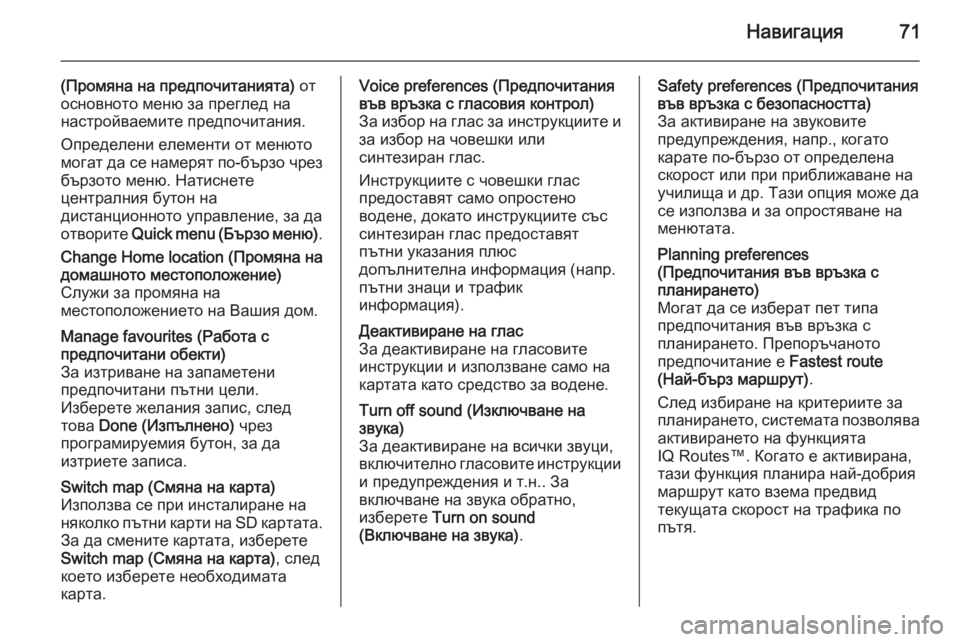
–Э–∞–≤–Є–≥–∞—Ж–Є—П71
(–Я—А–Њ–Љ—П–љ–∞ –љ–∞ –њ—А–µ–і–њ–Њ—З–Є—В–∞–љ–Є—П—В–∞) –Њ—В
–Њ—Б–љ–Њ–≤–љ–Њ—В–Њ –Љ–µ–љ—О –Ј–∞ –њ—А–µ–≥–ї–µ–і –љ–∞
–љ–∞—Б—В—А–Њ–є–≤–∞–µ–Љ–Є—В–µ –њ—А–µ–і–њ–Њ—З–Є—В–∞–љ–Є—П.
–Ю–њ—А–µ–і–µ–ї–µ–љ–Є –µ–ї–µ–Љ–µ–љ—В–Є –Њ—В –Љ–µ–љ—О—В–Њ
–Љ–Њ–≥–∞—В –і–∞ —Б–µ –љ–∞–Љ–µ—А—П—В –њ–Њ-–±—К—А–Ј–Њ —З—А–µ–Ј
–±—К—А–Ј–Њ—В–Њ –Љ–µ–љ—О. –Э–∞—В–Є—Б–љ–µ—В–µ
—Ж–µ–љ—В—А–∞–ї–љ–Є—П –±—Г—В–Њ–љ –љ–∞
–і–Є—Б—В–∞–љ—Ж–Є–Њ–љ–љ–Њ—В–Њ —Г–њ—А–∞–≤–ї–µ–љ–Є–µ, –Ј–∞ –і–∞
–Њ—В–≤–Њ—А–Є—В–µ Quick menu (–С—К—А–Ј–Њ –Љ–µ–љ—О) .Change Home location (–Я—А–Њ–Љ—П–љ–∞ –љ–∞
–і–Њ–Љ–∞—И–љ–Њ—В–Њ –Љ–µ—Б—В–Њ–њ–Њ–ї–Њ–ґ–µ–љ–Є–µ)
–°–ї—Г–ґ–Є –Ј–∞ –њ—А–Њ–Љ—П–љ–∞ –љ–∞
–Љ–µ—Б—В–Њ–њ–Њ–ї–Њ–ґ–µ–љ–Є–µ—В–Њ –љ–∞ –Т–∞—И–Є—П –і–Њ–Љ.Manage favourites (–†–∞–±–Њ—В–∞ —Б
–њ—А–µ–і–њ–Њ—З–Є—В–∞–љ–Є –Њ–±–µ–Ї—В–Є)
–Ч–∞ –Є–Ј—В—А–Є–≤–∞–љ–µ –љ–∞ –Ј–∞–њ–∞–Љ–µ—В–µ–љ–Є
–њ—А–µ–і–њ–Њ—З–Є—В–∞–љ–Є –њ—К—В–љ–Є —Ж–µ–ї–Є.
–Ш–Ј–±–µ—А–µ—В–µ –ґ–µ–ї–∞–љ–Є—П –Ј–∞–њ–Є—Б, —Б–ї–µ–і
—В–Њ–≤–∞ Done (–Ш–Ј–њ—К–ї–љ–µ–љ–Њ) —З—А–µ–Ј
–њ—А–Њ–≥—А–∞–Љ–Є—А—Г–µ–Љ–Є—П –±—Г—В–Њ–љ, –Ј–∞ –і–∞
–Є–Ј—В—А–Є–µ—В–µ –Ј–∞–њ–Є—Б–∞.Switch map (–°–Љ—П–љ–∞ –љ–∞ –Ї–∞—А—В–∞) –Ш–Ј–њ–Њ–ї–Ј–≤–∞ —Б–µ –њ—А–Є –Є–љ—Б—В–∞–ї–Є—А–∞–љ–µ –љ–∞
–љ—П–Ї–Њ–ї–Ї–Њ –њ—К—В–љ–Є –Ї–∞—А—В–Є –љ–∞ SD –Ї–∞—А—В–∞—В–∞.
–Ч–∞ –і–∞ —Б–Љ–µ–љ–Є—В–µ –Ї–∞—А—В–∞—В–∞, –Є–Ј–±–µ—А–µ—В–µ
Switch map (–°–Љ—П–љ–∞ –љ–∞ –Ї–∞—А—В–∞) , —Б–ї–µ–і
–Ї–Њ–µ—В–Њ –Є–Ј–±–µ—А–µ—В–µ –љ–µ–Њ–±—Е–Њ–і–Є–Љ–∞—В–∞
–Ї–∞—А—В–∞.Voice preferences (–Я—А–µ–і–њ–Њ—З–Є—В–∞–љ–Є—П
–≤—К–≤ –≤—А—К–Ј–Ї–∞ —Б –≥–ї–∞—Б–Њ–≤–Є—П –Ї–Њ–љ—В—А–Њ–ї)
–Ч–∞ –Є–Ј–±–Њ—А –љ–∞ –≥–ї–∞—Б –Ј–∞ –Є–љ—Б—В—А—Г–Ї—Ж–Є–Є—В–µ –Є
–Ј–∞ –Є–Ј–±–Њ—А –љ–∞ —З–Њ–≤–µ—И–Ї–Є –Є–ї–Є
—Б–Є–љ—В–µ–Ј–Є—А–∞–љ –≥–ї–∞—Б.
–Ш–љ—Б—В—А—Г–Ї—Ж–Є–Є—В–µ —Б —З–Њ–≤–µ—И–Ї–Є –≥–ї–∞—Б
–њ—А–µ–і–Њ—Б—В–∞–≤—П—В —Б–∞–Љ–Њ –Њ–њ—А–Њ—Б—В–µ–љ–Њ
–≤–Њ–і–µ–љ–µ, –і–Њ–Ї–∞—В–Њ –Є–љ—Б—В—А—Г–Ї—Ж–Є–Є—В–µ —Б—К—Б
—Б–Є–љ—В–µ–Ј–Є—А–∞–љ –≥–ї–∞—Б –њ—А–µ–і–Њ—Б—В–∞–≤—П—В
–њ—К—В–љ–Є —Г–Ї–∞–Ј–∞–љ–Є—П –њ–ї—О—Б
–і–Њ–њ—К–ї–љ–Є—В–µ–ї–љ–∞ –Є–љ—Д–Њ—А–Љ–∞—Ж–Є—П (–љ–∞–њ—А.
–њ—К—В–љ–Є –Ј–љ–∞—Ж–Є –Є —В—А–∞—Д–Є–Ї
–Є–љ—Д–Њ—А–Љ–∞—Ж–Є—П).–Ф–µ–∞–Ї—В–Є–≤–Є—А–∞–љ–µ –љ–∞ –≥–ї–∞—Б
–Ч–∞ –і–µ–∞–Ї—В–Є–≤–Є—А–∞–љ–µ –љ–∞ –≥–ї–∞—Б–Њ–≤–Є—В–µ
–Є–љ—Б—В—А—Г–Ї—Ж–Є–Є –Є –Є–Ј–њ–Њ–ї–Ј–≤–∞–љ–µ —Б–∞–Љ–Њ –љ–∞
–Ї–∞—А—В–∞—В–∞ –Ї–∞—В–Њ —Б—А–µ–і—Б—В–≤–Њ –Ј–∞ –≤–Њ–і–µ–љ–µ.Turn off sound (–Ш–Ј–Ї–ї—О—З–≤–∞–љ–µ –љ–∞
–Ј–≤—Г–Ї–∞)
–Ч–∞ –і–µ–∞–Ї—В–Є–≤–Є—А–∞–љ–µ –љ–∞ –≤—Б–Є—З–Ї–Є –Ј–≤—Г—Ж–Є,
–≤–Ї–ї—О—З–Є—В–µ–ї–љ–Њ –≥–ї–∞—Б–Њ–≤–Є—В–µ –Є–љ—Б—В—А—Г–Ї—Ж–Є–Є –Є –њ—А–µ–і—Г–њ—А–µ–ґ–і–µ–љ–Є—П –Є —В.–љ.. –Ч–∞
–≤–Ї–ї—О—З–≤–∞–љ–µ –љ–∞ –Ј–≤—Г–Ї–∞ –Њ–±—А–∞—В–љ–Њ,
–Є–Ј–±–µ—А–µ—В–µ Turn on sound
(–Т–Ї–ї—О—З–≤–∞–љ–µ –љ–∞ –Ј–≤—Г–Ї–∞) .Safety preferences (–Я—А–µ–і–њ–Њ—З–Є—В–∞–љ–Є—П
–≤—К–≤ –≤—А—К–Ј–Ї–∞ —Б –±–µ–Ј–Њ–њ–∞—Б–љ–Њ—Б—В—В–∞)
–Ч–∞ –∞–Ї—В–Є–≤–Є—А–∞–љ–µ –љ–∞ –Ј–≤—Г–Ї–Њ–≤–Є—В–µ
–њ—А–µ–і—Г–њ—А–µ–ґ–і–µ–љ–Є—П, –љ–∞–њ—А., –Ї–Њ–≥–∞—В–Њ
–Ї–∞—А–∞—В–µ –њ–Њ-–±—К—А–Ј–Њ –Њ—В –Њ–њ—А–µ–і–µ–ї–µ–љ–∞
—Б–Ї–Њ—А–Њ—Б—В –Є–ї–Є –њ—А–Є –њ—А–Є–±–ї–Є–ґ–∞–≤–∞–љ–µ –љ–∞
—Г—З–Є–ї–Є—Й–∞ –Є –і—А. –Ґ–∞–Ј–Є –Њ–њ—Ж–Є—П –Љ–Њ–ґ–µ –і–∞
—Б–µ –Є–Ј–њ–Њ–ї–Ј–≤–∞ –Є –Ј–∞ –Њ–њ—А–Њ—Б—В—П–≤–∞–љ–µ –љ–∞
–Љ–µ–љ—О—В–∞—В–∞.Planning preferences
(–Я—А–µ–і–њ–Њ—З–Є—В–∞–љ–Є—П –≤—К–≤ –≤—А—К–Ј–Ї–∞ —Б
–њ–ї–∞–љ–Є—А–∞–љ–µ—В–Њ)
–Ь–Њ–≥–∞—В –і–∞ —Б–µ –Є–Ј–±–µ—А–∞—В –њ–µ—В —В–Є–њ–∞
–њ—А–µ–і–њ–Њ—З–Є—В–∞–љ–Є—П –≤—К–≤ –≤—А—К–Ј–Ї–∞ —Б
–њ–ї–∞–љ–Є—А–∞–љ–µ—В–Њ. –Я—А–µ–њ–Њ—А—К—З–∞–љ–Њ—В–Њ
–њ—А–µ–і–њ–Њ—З–Є—В–∞–љ–Є–µ –µ Fastest route
(–Э–∞–є-–±—К—А–Ј –Љ–∞—А—И—А—Г—В) .
–°–ї–µ–і –Є–Ј–±–Є—А–∞–љ–µ –љ–∞ –Ї—А–Є—В–µ—А–Є–Є—В–µ –Ј–∞
–њ–ї–∞–љ–Є—А–∞–љ–µ—В–Њ, —Б–Є—Б—В–µ–Љ–∞—В–∞ –њ–Њ–Ј–≤–Њ–ї—П–≤–∞
–∞–Ї—В–Є–≤–Є—А–∞–љ–µ—В–Њ –љ–∞ —Д—Г–љ–Ї—Ж–Є—П—В–∞
IQ RoutesвДҐ. –Ъ–Њ–≥–∞—В–Њ –µ –∞–Ї—В–Є–≤–Є—А–∞–љ–∞,
—В–∞–Ј–Є —Д—Г–љ–Ї—Ж–Є—П –њ–ї–∞–љ–Є—А–∞ –љ–∞–є-–і–Њ–±—А–Є—П
–Љ–∞—А—И—А—Г—В –Ї–∞—В–Њ –≤–Ј–µ–Љ–∞ –њ—А–µ–і–≤–Є–і
—В–µ–Ї—Г—Й–∞—В–∞ —Б–Ї–Њ—А–Њ—Б—В –љ–∞ —В—А–∞—Д–Є–Ї–∞ –њ–Њ
–њ—К—В—П.
Page 72 of 115
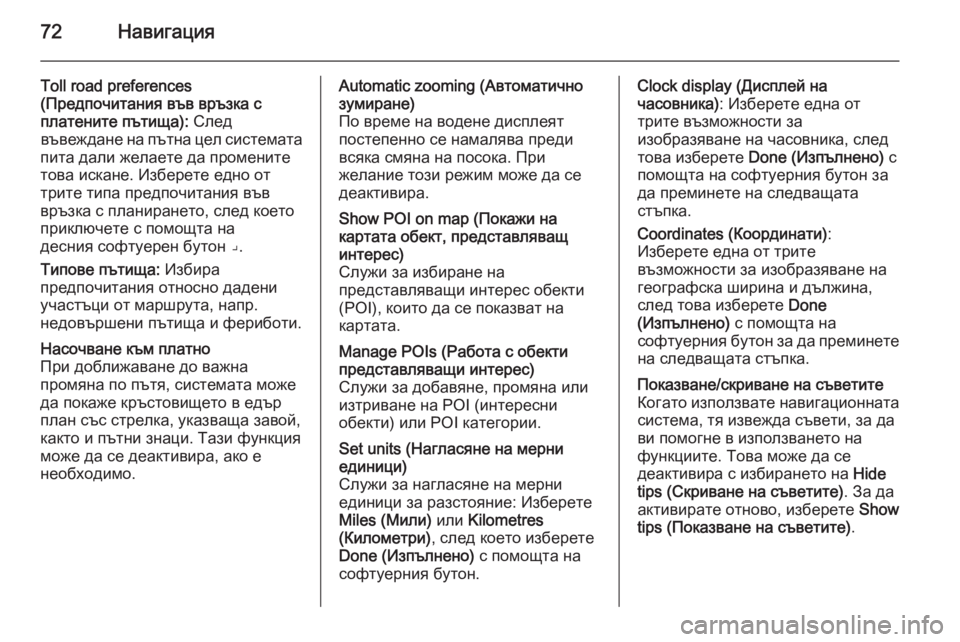
72–Э–∞–≤–Є–≥–∞—Ж–Є—П
Toll road preferences
(–Я—А–µ–і–њ–Њ—З–Є—В–∞–љ–Є—П –≤—К–≤ –≤—А—К–Ј–Ї–∞ —Б
–њ–ї–∞—В–µ–љ–Є—В–µ –њ—К—В–Є—Й–∞): –°–ї–µ–і
–≤—К–≤–µ–ґ–і–∞–љ–µ –љ–∞ –њ—К—В–љ–∞ —Ж–µ–ї —Б–Є—Б—В–µ–Љ–∞—В–∞
–њ–Є—В–∞ –і–∞–ї–Є –ґ–µ–ї–∞–µ—В–µ –і–∞ –њ—А–Њ–Љ–µ–љ–Є—В–µ
—В–Њ–≤–∞ –Є—Б–Ї–∞–љ–µ. –Ш–Ј–±–µ—А–µ—В–µ –µ–і–љ–Њ –Њ—В
—В—А–Є—В–µ —В–Є–њ–∞ –њ—А–µ–і–њ–Њ—З–Є—В–∞–љ–Є—П –≤—К–≤
–≤—А—К–Ј–Ї–∞ —Б –њ–ї–∞–љ–Є—А–∞–љ–µ—В–Њ, —Б–ї–µ–і –Ї–Њ–µ—В–Њ
–њ—А–Є–Ї–ї—О—З–µ—В–µ —Б –њ–Њ–Љ–Њ—Й—В–∞ –љ–∞
–і–µ—Б–љ–Є—П —Б–Њ—Д—В—Г–µ—А–µ–љ –±—Г—В–Њ–љ вМЯ.
–Ґ–Є–њ–Њ–≤–µ –њ—К—В–Є—Й–∞: –Ш–Ј–±–Є—А–∞
–њ—А–µ–і–њ–Њ—З–Є—В–∞–љ–Є—П –Њ—В–љ–Њ—Б–љ–Њ –і–∞–і–µ–љ–Є
—Г—З–∞—Б—В—К—Ж–Є –Њ—В –Љ–∞—А—И—А—Г—В–∞, –љ–∞–њ—А.
–љ–µ–і–Њ–≤—К—А—И–µ–љ–Є –њ—К—В–Є—Й–∞ –Є —Д–µ—А–Є–±–Њ—В–Є.–Э–∞—Б–Њ—З–≤–∞–љ–µ –Ї—К–Љ –њ–ї–∞—В–љ–Њ
–Я—А–Є –і–Њ–±–ї–Є–ґ–∞–≤–∞–љ–µ –і–Њ –≤–∞–ґ–љ–∞
–њ—А–Њ–Љ—П–љ–∞ –њ–Њ –њ—К—В—П, —Б–Є—Б—В–µ–Љ–∞—В–∞ –Љ–Њ–ґ–µ
–і–∞ –њ–Њ–Ї–∞–ґ–µ –Ї—А—К—Б—В–Њ–≤–Є—Й–µ—В–Њ –≤ –µ–і—К—А
–њ–ї–∞–љ —Б—К—Б —Б—В—А–µ–ї–Ї–∞, —Г–Ї–∞–Ј–≤–∞—Й–∞ –Ј–∞–≤–Њ–є,
–Ї–∞–Ї—В–Њ –Є –њ—К—В–љ–Є –Ј–љ–∞—Ж–Є. –Ґ–∞–Ј–Є —Д—Г–љ–Ї—Ж–Є—П
–Љ–Њ–ґ–µ –і–∞ —Б–µ –і–µ–∞–Ї—В–Є–≤–Є—А–∞, –∞–Ї–Њ –µ
–љ–µ–Њ–±—Е–Њ–і–Є–Љ–Њ.Automatic zooming (–Р–≤—В–Њ–Љ–∞—В–Є—З–љ–Њ
–Ј—Г–Љ–Є—А–∞–љ–µ)
–Я–Њ –≤—А–µ–Љ–µ –љ–∞ –≤–Њ–і–µ–љ–µ –і–Є—Б–њ–ї–µ—П—В
–њ–Њ—Б—В–µ–њ–µ–љ–љ–Њ —Б–µ –љ–∞–Љ–∞–ї—П–≤–∞ –њ—А–µ–і–Є
–≤—Б—П–Ї–∞ —Б–Љ—П–љ–∞ –љ–∞ –њ–Њ—Б–Њ–Ї–∞. –Я—А–Є
–ґ–µ–ї–∞–љ–Є–µ —В–Њ–Ј–Є —А–µ–ґ–Є–Љ –Љ–Њ–ґ–µ –і–∞ —Б–µ –і–µ–∞–Ї—В–Є–≤–Є—А–∞.Show POI on map (–Я–Њ–Ї–∞–ґ–Є –љ–∞
–Ї–∞—А—В–∞—В–∞ –Њ–±–µ–Ї—В, –њ—А–µ–і—Б—В–∞–≤–ї—П–≤–∞—Й
–Є–љ—В–µ—А–µ—Б)
–°–ї—Г–ґ–Є –Ј–∞ –Є–Ј–±–Є—А–∞–љ–µ –љ–∞
–њ—А–µ–і—Б—В–∞–≤–ї—П–≤–∞—Й–Є –Є–љ—В–µ—А–µ—Б –Њ–±–µ–Ї—В–Є
(POI), –Ї–Њ–Є—В–Њ –і–∞ —Б–µ –њ–Њ–Ї–∞–Ј–≤–∞—В –љ–∞
–Ї–∞—А—В–∞—В–∞.Manage POIs (–†–∞–±–Њ—В–∞ —Б –Њ–±–µ–Ї—В–Є
–њ—А–µ–і—Б—В–∞–≤–ї—П–≤–∞—Й–Є –Є–љ—В–µ—А–µ—Б)
–°–ї—Г–ґ–Є –Ј–∞ –і–Њ–±–∞–≤—П–љ–µ, –њ—А–Њ–Љ—П–љ–∞ –Є–ї–Є
–Є–Ј—В—А–Є–≤–∞–љ–µ –љ–∞ POI (–Є–љ—В–µ—А–µ—Б–љ–Є
–Њ–±–µ–Ї—В–Є) –Є–ї–Є POI –Ї–∞—В–µ–≥–Њ—А–Є–Є.Set units (–Э–∞–≥–ї–∞—Б—П–љ–µ –љ–∞ –Љ–µ—А–љ–Є
–µ–і–Є–љ–Є—Ж–Є)
–°–ї—Г–ґ–Є –Ј–∞ –љ–∞–≥–ї–∞—Б—П–љ–µ –љ–∞ –Љ–µ—А–љ–Є
–µ–і–Є–љ–Є—Ж–Є –Ј–∞ —А–∞–Ј—Б—В–Њ—П–љ–Є–µ: –Ш–Ј–±–µ—А–µ—В–µ
Miles (–Ь–Є–ї–Є) –Є–ї–Є Kilometres
(–Ъ–Є–ї–Њ–Љ–µ—В—А–Є) , —Б–ї–µ–і –Ї–Њ–µ—В–Њ –Є–Ј–±–µ—А–µ—В–µ
Done (–Ш–Ј–њ—К–ї–љ–µ–љ–Њ) —Б –њ–Њ–Љ–Њ—Й—В–∞ –љ–∞
—Б–Њ—Д—В—Г–µ—А–љ–Є—П –±—Г—В–Њ–љ.Clock display (–Ф–Є—Б–њ–ї–µ–є –љ–∞
—З–∞—Б–Њ–≤–љ–Є–Ї–∞) : –Ш–Ј–±–µ—А–µ—В–µ –µ–і–љ–∞ –Њ—В
—В—А–Є—В–µ –≤—К–Ј–Љ–Њ–ґ–љ–Њ—Б—В–Є –Ј–∞
–Є–Ј–Њ–±—А–∞–Ј—П–≤–∞–љ–µ –љ–∞ —З–∞—Б–Њ–≤–љ–Є–Ї–∞, —Б–ї–µ–і
—В–Њ–≤–∞ –Є–Ј–±–µ—А–µ—В–µ Done (–Ш–Ј–њ—К–ї–љ–µ–љ–Њ) —Б
–њ–Њ–Љ–Њ—Й—В–∞ –љ–∞ —Б–Њ—Д—В—Г–µ—А–љ–Є—П –±—Г—В–Њ–љ –Ј–∞ –і–∞ –њ—А–µ–Љ–Є–љ–µ—В–µ –љ–∞ —Б–ї–µ–і–≤–∞—Й–∞—В–∞
—Б—В—К–њ–Ї–∞.
Coordinates (–Ъ–Њ–Њ—А–і–Є–љ–∞—В–Є) :
–Ш–Ј–±–µ—А–µ—В–µ –µ–і–љ–∞ –Њ—В —В—А–Є—В–µ
–≤—К–Ј–Љ–Њ–ґ–љ–Њ—Б—В–Є –Ј–∞ –Є–Ј–Њ–±—А–∞–Ј—П–≤–∞–љ–µ –љ–∞
–≥–µ–Њ–≥—А–∞—Д—Б–Ї–∞ —И–Є—А–Є–љ–∞ –Є –і—К–ї–ґ–Є–љ–∞,
—Б–ї–µ–і —В–Њ–≤–∞ –Є–Ј–±–µ—А–µ—В–µ Done
(–Ш–Ј–њ—К–ї–љ–µ–љ–Њ) —Б –њ–Њ–Љ–Њ—Й—В–∞ –љ–∞
—Б–Њ—Д—В—Г–µ—А–љ–Є—П –±—Г—В–Њ–љ –Ј–∞ –і–∞ –њ—А–µ–Љ–Є–љ–µ—В–µ –љ–∞ —Б–ї–µ–і–≤–∞—Й–∞—В–∞ —Б—В—К–њ–Ї–∞.–Я–Њ–Ї–∞–Ј–≤–∞–љ–µ/—Б–Ї—А–Є–≤–∞–љ–µ –љ–∞ —Б—К–≤–µ—В–Є—В–µ
–Ъ–Њ–≥–∞—В–Њ –Є–Ј–њ–Њ–ї–Ј–≤–∞—В–µ –љ–∞–≤–Є–≥–∞—Ж–Є–Њ–љ–љ–∞—В–∞ —Б–Є—Б—В–µ–Љ–∞, —В—П –Є–Ј–≤–µ–ґ–і–∞ —Б—К–≤–µ—В–Є, –Ј–∞ –і–∞
–≤–Є –њ–Њ–Љ–Њ–≥–љ–µ –≤ –Є–Ј–њ–Њ–ї–Ј–≤–∞–љ–µ—В–Њ –љ–∞
—Д—Г–љ–Ї—Ж–Є–Є—В–µ. –Ґ–Њ–≤–∞ –Љ–Њ–ґ–µ –і–∞ —Б–µ
–і–µ–∞–Ї—В–Є–≤–Є—А–∞ —Б –Є–Ј–±–Є—А–∞–љ–µ—В–Њ –љ–∞ Hide
tips (–°–Ї—А–Є–≤–∞–љ–µ –љ–∞ —Б—К–≤–µ—В–Є—В–µ) . –Ч–∞ –і–∞
–∞–Ї—В–Є–≤–Є—А–∞—В–µ –Њ—В–љ–Њ–≤–Њ, –Є–Ј–±–µ—А–µ—В–µ Show
tips (–Я–Њ–Ї–∞–Ј–≤–∞–љ–µ –љ–∞ —Б—К–≤–µ—В–Є—В–µ) .
Page 73 of 115
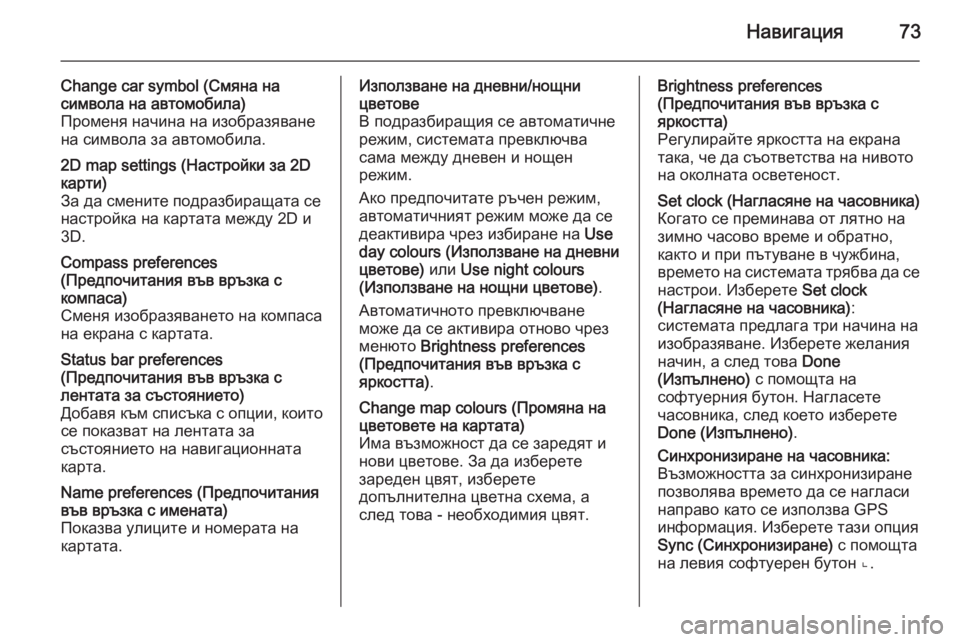
–Э–∞–≤–Є–≥–∞—Ж–Є—П73
Change car symbol (–°–Љ—П–љ–∞ –љ–∞—Б–Є–Љ–≤–Њ–ї–∞ –љ–∞ –∞–≤—В–Њ–Љ–Њ–±–Є–ї–∞)
–Я—А–Њ–Љ–µ–љ—П –љ–∞—З–Є–љ–∞ –љ–∞ –Є–Ј–Њ–±—А–∞–Ј—П–≤–∞–љ–µ
–љ–∞ —Б–Є–Љ–≤–Њ–ї–∞ –Ј–∞ –∞–≤—В–Њ–Љ–Њ–±–Є–ї–∞.2D map settings (–Э–∞—Б—В—А–Њ–є–Ї–Є –Ј–∞ 2D
–Ї–∞—А—В–Є)
–Ч–∞ –і–∞ —Б–Љ–µ–љ–Є—В–µ –њ–Њ–і—А–∞–Ј–±–Є—А–∞—Й–∞—В–∞ —Б–µ
–љ–∞—Б—В—А–Њ–є–Ї–∞ –љ–∞ –Ї–∞—А—В–∞—В–∞ –Љ–µ–ґ–і—Г 2D –Є
3D.Compass preferences
(–Я—А–µ–і–њ–Њ—З–Є—В–∞–љ–Є—П –≤—К–≤ –≤—А—К–Ј–Ї–∞ —Б
–Ї–Њ–Љ–њ–∞—Б–∞)
–°–Љ–µ–љ—П –Є–Ј–Њ–±—А–∞–Ј—П–≤–∞–љ–µ—В–Њ –љ–∞ –Ї–Њ–Љ–њ–∞—Б–∞
–љ–∞ –µ–Ї—А–∞–љ–∞ —Б –Ї–∞—А—В–∞—В–∞.Status bar preferences
(–Я—А–µ–і–њ–Њ—З–Є—В–∞–љ–Є—П –≤—К–≤ –≤—А—К–Ј–Ї–∞ —Б
–ї–µ–љ—В–∞—В–∞ –Ј–∞ —Б—К—Б—В–Њ—П–љ–Є–µ—В–Њ)
–Ф–Њ–±–∞–≤—П –Ї—К–Љ —Б–њ–Є—Б—К–Ї–∞ —Б –Њ–њ—Ж–Є–Є, –Ї–Њ–Є—В–Њ
—Б–µ –њ–Њ–Ї–∞–Ј–≤–∞—В –љ–∞ –ї–µ–љ—В–∞—В–∞ –Ј–∞
—Б—К—Б—В–Њ—П–љ–Є–µ—В–Њ –љ–∞ –љ–∞–≤–Є–≥–∞—Ж–Є–Њ–љ–љ–∞—В–∞
–Ї–∞—А—В–∞.Name preferences (–Я—А–µ–і–њ–Њ—З–Є—В–∞–љ–Є—П –≤—К–≤ –≤—А—К–Ј–Ї–∞ —Б –Є–Љ–µ–љ–∞—В–∞)
–Я–Њ–Ї–∞–Ј–≤–∞ —Г–ї–Є—Ж–Є—В–µ –Є –љ–Њ–Љ–µ—А–∞—В–∞ –љ–∞
–Ї–∞—А—В–∞—В–∞.–Ш–Ј–њ–Њ–ї–Ј–≤–∞–љ–µ –љ–∞ –і–љ–µ–≤–љ–Є/–љ–Њ—Й–љ–Є
—Ж–≤–µ—В–Њ–≤–µ
–Т –њ–Њ–і—А–∞–Ј–±–Є—А–∞—Й–Є—П —Б–µ –∞–≤—В–Њ–Љ–∞—В–Є—З–љ–µ —А–µ–ґ–Є–Љ, —Б–Є—Б—В–µ–Љ–∞—В–∞ –њ—А–µ–≤–Ї–ї—О—З–≤–∞
—Б–∞–Љ–∞ –Љ–µ–ґ–і—Г –і–љ–µ–≤–µ–љ –Є –љ–Њ—Й–µ–љ
—А–µ–ґ–Є–Љ.
–Р–Ї–Њ –њ—А–µ–і–њ–Њ—З–Є—В–∞—В–µ —А—К—З–µ–љ —А–µ–ґ–Є–Љ,
–∞–≤—В–Њ–Љ–∞—В–Є—З–љ–Є—П—В —А–µ–ґ–Є–Љ –Љ–Њ–ґ–µ –і–∞ —Б–µ
–і–µ–∞–Ї—В–Є–≤–Є—А–∞ —З—А–µ–Ј –Є–Ј–±–Є—А–∞–љ–µ –љ–∞ Use
day colours (–Ш–Ј–њ–Њ–ї–Ј–≤–∞–љ–µ –љ–∞ –і–љ–µ–≤–љ–Є
—Ж–≤–µ—В–Њ–≤–µ) –Є–ї–Є Use night colours
(–Ш–Ј–њ–Њ–ї–Ј–≤–∞–љ–µ –љ–∞ –љ–Њ—Й–љ–Є —Ж–≤–µ—В–Њ–≤–µ) .
–Р–≤—В–Њ–Љ–∞—В–Є—З–љ–Њ—В–Њ –њ—А–µ–≤–Ї–ї—О—З–≤–∞–љ–µ
–Љ–Њ–ґ–µ –і–∞ —Б–µ –∞–Ї—В–Є–≤–Є—А–∞ –Њ—В–љ–Њ–≤–Њ —З—А–µ–Ј
–Љ–µ–љ—О—В–Њ Brightness preferences
(–Я—А–µ–і–њ–Њ—З–Є—В–∞–љ–Є—П –≤—К–≤ –≤—А—К–Ј–Ї–∞ —Б
—П—А–Ї–Њ—Б—В—В–∞) .Change map colours (–Я—А–Њ–Љ—П–љ–∞ –љ–∞
—Ж–≤–µ—В–Њ–≤–µ—В–µ –љ–∞ –Ї–∞—А—В–∞—В–∞)
–Ш–Љ–∞ –≤—К–Ј–Љ–Њ–ґ–љ–Њ—Б—В –і–∞ —Б–µ –Ј–∞—А–µ–і—П—В –Є
–љ–Њ–≤–Є —Ж–≤–µ—В–Њ–≤–µ. –Ч–∞ –і–∞ –Є–Ј–±–µ—А–µ—В–µ
–Ј–∞—А–µ–і–µ–љ —Ж–≤—П—В, –Є–Ј–±–µ—А–µ—В–µ
–і–Њ–њ—К–ї–љ–Є—В–µ–ї–љ–∞ —Ж–≤–µ—В–љ–∞ —Б—Е–µ–Љ–∞, –∞
—Б–ї–µ–і —В–Њ–≤–∞ - –љ–µ–Њ–±—Е–Њ–і–Є–Љ–Є—П —Ж–≤—П—В.Brightness preferences
(–Я—А–µ–і–њ–Њ—З–Є—В–∞–љ–Є—П –≤—К–≤ –≤—А—К–Ј–Ї–∞ —Б
—П—А–Ї–Њ—Б—В—В–∞)
–†–µ–≥—Г–ї–Є—А–∞–є—В–µ —П—А–Ї–Њ—Б—В—В–∞ –љ–∞ –µ–Ї—А–∞–љ–∞
—В–∞–Ї–∞, —З–µ –і–∞ —Б—К–Њ—В–≤–µ—В—Б—В–≤–∞ –љ–∞ –љ–Є–≤–Њ—В–Њ
–љ–∞ –Њ–Ї–Њ–ї–љ–∞—В–∞ –Њ—Б–≤–µ—В–µ–љ–Њ—Б—В.Set clock (–Э–∞–≥–ї–∞—Б—П–љ–µ –љ–∞ —З–∞—Б–Њ–≤–љ–Є–Ї–∞)
–Ъ–Њ–≥–∞—В–Њ —Б–µ –њ—А–µ–Љ–Є–љ–∞–≤–∞ –Њ—В –ї—П—В–љ–Њ –љ–∞
–Ј–Є–Љ–љ–Њ —З–∞—Б–Њ–≤–Њ –≤—А–µ–Љ–µ –Є –Њ–±—А–∞—В–љ–Њ,
–Ї–∞–Ї—В–Њ –Є –њ—А–Є –њ—К—В—Г–≤–∞–љ–µ –≤ —З—Г–ґ–±–Є–љ–∞, –≤—А–µ–Љ–µ—В–Њ –љ–∞ —Б–Є—Б—В–µ–Љ–∞—В–∞ —В—А—П–±–≤–∞ –і–∞ —Б–µ –љ–∞—Б—В—А–Њ–Є. –Ш–Ј–±–µ—А–µ—В–µ Set clock
(–Э–∞–≥–ї–∞—Б—П–љ–µ –љ–∞ —З–∞—Б–Њ–≤–љ–Є–Ї–∞) :
—Б–Є—Б—В–µ–Љ–∞—В–∞ –њ—А–µ–і–ї–∞–≥–∞ —В—А–Є –љ–∞—З–Є–љ–∞ –љ–∞ –Є–Ј–Њ–±—А–∞–Ј—П–≤–∞–љ–µ. –Ш–Ј–±–µ—А–µ—В–µ –ґ–µ–ї–∞–љ–Є—П
–љ–∞—З–Є–љ, –∞ —Б–ї–µ–і —В–Њ–≤–∞ Done
(–Ш–Ј–њ—К–ї–љ–µ–љ–Њ) —Б –њ–Њ–Љ–Њ—Й—В–∞ –љ–∞
—Б–Њ—Д—В—Г–µ—А–љ–Є—П –±—Г—В–Њ–љ. –Э–∞–≥–ї–∞—Б–µ—В–µ
—З–∞—Б–Њ–≤–љ–Є–Ї–∞, —Б–ї–µ–і –Ї–Њ–µ—В–Њ –Є–Ј–±–µ—А–µ—В–µ
Done (–Ш–Ј–њ—К–ї–љ–µ–љ–Њ) .
–°–Є–љ—Е—А–Њ–љ–Є–Ј–Є—А–∞–љ–µ –љ–∞ —З–∞—Б–Њ–≤–љ–Є–Ї–∞:
–Т—К–Ј–Љ–Њ–ґ–љ–Њ—Б—В—В–∞ –Ј–∞ —Б–Є–љ—Е—А–Њ–љ–Є–Ј–Є—А–∞–љ–µ
–њ–Њ–Ј–≤–Њ–ї—П–≤–∞ –≤—А–µ–Љ–µ—В–Њ –і–∞ —Б–µ –љ–∞–≥–ї–∞—Б–Є
–љ–∞–њ—А–∞–≤–Њ –Ї–∞—В–Њ —Б–µ –Є–Ј–њ–Њ–ї–Ј–≤–∞ GPS
–Є–љ—Д–Њ—А–Љ–∞—Ж–Є—П. –Ш–Ј–±–µ—А–µ—В–µ —В–∞–Ј–Є –Њ–њ—Ж–Є—П
Sync (–°–Є–љ—Е—А–Њ–љ–Є–Ј–Є—А–∞–љ–µ) —Б –њ–Њ–Љ–Њ—Й—В–∞
–љ–∞ –ї–µ–≤–Є—П —Б–Њ—Д—В—Г–µ—А–µ–љ –±—Г—В–Њ–љ вМЮ.
Page 74 of 115
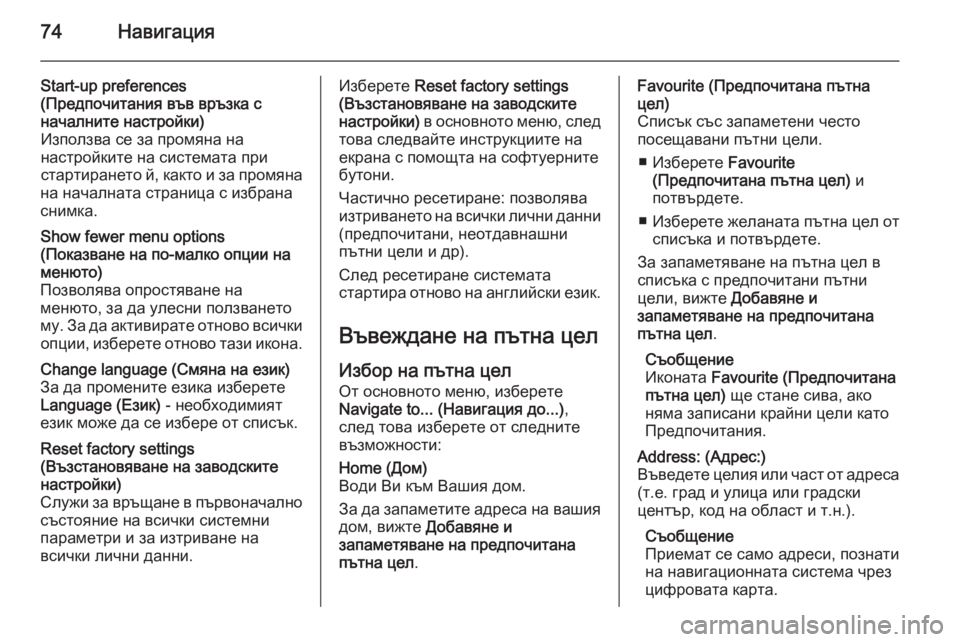
74–Э–∞–≤–Є–≥–∞—Ж–Є—П
Start-up preferences
(–Я—А–µ–і–њ–Њ—З–Є—В–∞–љ–Є—П –≤—К–≤ –≤—А—К–Ј–Ї–∞ —Б
–љ–∞—З–∞–ї–љ–Є—В–µ –љ–∞—Б—В—А–Њ–є–Ї–Є)
–Ш–Ј–њ–Њ–ї–Ј–≤–∞ —Б–µ –Ј–∞ –њ—А–Њ–Љ—П–љ–∞ –љ–∞
–љ–∞—Б—В—А–Њ–є–Ї–Є—В–µ –љ–∞ —Б–Є—Б—В–µ–Љ–∞—В–∞ –њ—А–Є
—Б—В–∞—А—В–Є—А–∞–љ–µ—В–Њ –є, –Ї–∞–Ї—В–Њ –Є –Ј–∞ –њ—А–Њ–Љ—П–љ–∞
–љ–∞ –љ–∞—З–∞–ї–љ–∞—В–∞ —Б—В—А–∞–љ–Є—Ж–∞ —Б –Є–Ј–±—А–∞–љ–∞
—Б–љ–Є–Љ–Ї–∞.Show fewer menu options
(–Я–Њ–Ї–∞–Ј–≤–∞–љ–µ –љ–∞ –њ–Њ-–Љ–∞–ї–Ї–Њ –Њ–њ—Ж–Є–Є –љ–∞
–Љ–µ–љ—О—В–Њ)
–Я–Њ–Ј–≤–Њ–ї—П–≤–∞ –Њ–њ—А–Њ—Б—В—П–≤–∞–љ–µ –љ–∞
–Љ–µ–љ—О—В–Њ, –Ј–∞ –і–∞ —Г–ї–µ—Б–љ–Є –њ–Њ–ї–Ј–≤–∞–љ–µ—В–Њ –Љ—Г. –Ч–∞ –і–∞ –∞–Ї—В–Є–≤–Є—А–∞—В–µ –Њ—В–љ–Њ–≤–Њ –≤—Б–Є—З–Ї–Є –Њ–њ—Ж–Є–Є, –Є–Ј–±–µ—А–µ—В–µ –Њ—В–љ–Њ–≤–Њ —В–∞–Ј–Є –Є–Ї–Њ–љ–∞.Change language (–°–Љ—П–љ–∞ –љ–∞ –µ–Ј–Є–Ї)
–Ч–∞ –і–∞ –њ—А–Њ–Љ–µ–љ–Є—В–µ –µ–Ј–Є–Ї–∞ –Є–Ј–±–µ—А–µ—В–µ
Language (–Х–Ј–Є–Ї) - –љ–µ–Њ–±—Е–Њ–і–Є–Љ–Є—П—В
–µ–Ј–Є–Ї –Љ–Њ–ґ–µ –і–∞ —Б–µ –Є–Ј–±–µ—А–µ –Њ—В —Б–њ–Є—Б—К–Ї.Reset factory settings
(–Т—К–Ј—Б—В–∞–љ–Њ–≤—П–≤–∞–љ–µ –љ–∞ –Ј–∞–≤–Њ–і—Б–Ї–Є—В–µ
–љ–∞—Б—В—А–Њ–є–Ї–Є)
–°–ї—Г–ґ–Є –Ј–∞ –≤—А—К—Й–∞–љ–µ –≤ –њ—К—А–≤–Њ–љ–∞—З–∞–ї–љ–Њ —Б—К—Б—В–Њ—П–љ–Є–µ –љ–∞ –≤—Б–Є—З–Ї–Є —Б–Є—Б—В–µ–Љ–љ–Є
–њ–∞—А–∞–Љ–µ—В—А–Є –Є –Ј–∞ –Є–Ј—В—А–Є–≤–∞–љ–µ –љ–∞
–≤—Б–Є—З–Ї–Є –ї–Є—З–љ–Є –і–∞–љ–љ–Є.–Ш–Ј–±–µ—А–µ—В–µ Reset factory settings
(–Т—К–Ј—Б—В–∞–љ–Њ–≤—П–≤–∞–љ–µ –љ–∞ –Ј–∞–≤–Њ–і—Б–Ї–Є—В–µ
–љ–∞—Б—В—А–Њ–є–Ї–Є) –≤ –Њ—Б–љ–Њ–≤–љ–Њ—В–Њ –Љ–µ–љ—О, —Б–ї–µ–і
—В–Њ–≤–∞ —Б–ї–µ–і–≤–∞–є—В–µ –Є–љ—Б—В—А—Г–Ї—Ж–Є–Є—В–µ –љ–∞
–µ–Ї—А–∞–љ–∞ —Б –њ–Њ–Љ–Њ—Й—В–∞ –љ–∞ —Б–Њ—Д—В—Г–µ—А–љ–Є—В–µ
–±—Г—В–Њ–љ–Є.
–І–∞—Б—В–Є—З–љ–Њ —А–µ—Б–µ—В–Є—А–∞–љ–µ: –њ–Њ–Ј–≤–Њ–ї—П–≤–∞
–Є–Ј—В—А–Є–≤–∞–љ–µ—В–Њ –љ–∞ –≤—Б–Є—З–Ї–Є –ї–Є—З–љ–Є –і–∞–љ–љ–Є (–њ—А–µ–і–њ–Њ—З–Є—В–∞–љ–Є, –љ–µ–Њ—В–і–∞–≤–љ–∞—И–љ–Є
–њ—К—В–љ–Є —Ж–µ–ї–Є –Є –і—А).
–°–ї–µ–і —А–µ—Б–µ—В–Є—А–∞–љ–µ —Б–Є—Б—В–µ–Љ–∞—В–∞
—Б—В–∞—А—В–Є—А–∞ –Њ—В–љ–Њ–≤–Њ –љ–∞ –∞–љ–≥–ї–Є–є—Б–Ї–Є –µ–Ј–Є–Ї.
–Т—К–≤–µ–ґ–і–∞–љ–µ –љ–∞ –њ—К—В–љ–∞ —Ж–µ–ї –Ш–Ј–±–Њ—А –љ–∞ –њ—К—В–љ–∞ —Ж–µ–ї
–Ю—В –Њ—Б–љ–Њ–≤–љ–Њ—В–Њ –Љ–µ–љ—О, –Є–Ј–±–µ—А–µ—В–µ
Navigate to... (–Э–∞–≤–Є–≥–∞—Ж–Є—П –і–Њ...) ,
—Б–ї–µ–і —В–Њ–≤–∞ –Є–Ј–±–µ—А–µ—В–µ –Њ—В —Б–ї–µ–і–љ–Є—В–µ
–≤—К–Ј–Љ–Њ–ґ–љ–Њ—Б—В–Є:Home (–Ф–Њ–Љ)
–Т–Њ–і–Є –Т–Є –Ї—К–Љ –Т–∞—И–Є—П –і–Њ–Љ.
–Ч–∞ –і–∞ –Ј–∞–њ–∞–Љ–µ—В–Є—В–µ –∞–і—А–µ—Б–∞ –љ–∞ –≤–∞—И–Є—П –і–Њ–Љ, –≤–Є–ґ—В–µ –Ф–Њ–±–∞–≤—П–љ–µ –Є
–Ј–∞–њ–∞–Љ–µ—В—П–≤–∞–љ–µ –љ–∞ –њ—А–µ–і–њ–Њ—З–Є—В–∞–љ–∞
–њ—К—В–љ–∞ —Ж–µ–ї .Favourite (–Я—А–µ–і–њ–Њ—З–Є—В–∞–љ–∞ –њ—К—В–љ–∞
—Ж–µ–ї)
–°–њ–Є—Б—К–Ї —Б—К—Б –Ј–∞–њ–∞–Љ–µ—В–µ–љ–Є —З–µ—Б—В–Њ
–њ–Њ—Б–µ—Й–∞–≤–∞–љ–Є –њ—К—В–љ–Є —Ж–µ–ї–Є.
вЦ† –Ш–Ј–±–µ—А–µ—В–µ Favourite
(–Я—А–µ–і–њ–Њ—З–Є—В–∞–љ–∞ –њ—К—В–љ–∞ —Ж–µ–ї) –Є
–њ–Њ—В–≤—К—А–і–µ—В–µ.
вЦ† –Ш–Ј–±–µ—А–µ—В–µ –ґ–µ–ї–∞–љ–∞—В–∞ –њ—К—В–љ–∞ —Ж–µ–ї –Њ—В
—Б–њ–Є—Б—К–Ї–∞ –Є –њ–Њ—В–≤—К—А–і–µ—В–µ.
–Ч–∞ –Ј–∞–њ–∞–Љ–µ—В—П–≤–∞–љ–µ –љ–∞ –њ—К—В–љ–∞ —Ж–µ–ї –≤
—Б–њ–Є—Б—К–Ї–∞ —Б –њ—А–µ–і–њ–Њ—З–Є—В–∞–љ–Є –њ—К—В–љ–Є
—Ж–µ–ї–Є, –≤–Є–ґ—В–µ –Ф–Њ–±–∞–≤—П–љ–µ –Є
–Ј–∞–њ–∞–Љ–µ—В—П–≤–∞–љ–µ –љ–∞ –њ—А–µ–і–њ–Њ—З–Є—В–∞–љ–∞
–њ—К—В–љ–∞ —Ж–µ–ї .
–°—К–Њ–±—Й–µ–љ–Є–µ
–Ш–Ї–Њ–љ–∞—В–∞ Favourite (–Я—А–µ–і–њ–Њ—З–Є—В–∞–љ–∞
–њ—К—В–љ–∞ —Ж–µ–ї) —Й–µ —Б—В–∞–љ–µ —Б–Є–≤–∞, –∞–Ї–Њ
–љ—П–Љ–∞ –Ј–∞–њ–Є—Б–∞–љ–Є –Ї—А–∞–є–љ–Є —Ж–µ–ї–Є –Ї–∞—В–Њ –Я—А–µ–і–њ–Њ—З–Є—В–∞–љ–Є—П.Address: (–Р–і—А–µ—Б:)
–Т—К–≤–µ–і–µ—В–µ —Ж–µ–ї–Є—П –Є–ї–Є —З–∞—Б—В –Њ—В –∞–і—А–µ—Б–∞
(—В.–µ. –≥—А–∞–і –Є —Г–ї–Є—Ж–∞ –Є–ї–Є –≥—А–∞–і—Б–Ї–Є
—Ж–µ–љ—В—К—А, –Ї–Њ–і –љ–∞ –Њ–±–ї–∞—Б—В –Є —В.–љ.).
–°—К–Њ–±—Й–µ–љ–Є–µ
–Я—А–Є–µ–Љ–∞—В —Б–µ —Б–∞–Љ–Њ –∞–і—А–µ—Б–Є, –њ–Њ–Ј–љ–∞—В–Є
–љ–∞ –љ–∞–≤–Є–≥–∞—Ж–Є–Њ–љ–љ–∞—В–∞ —Б–Є—Б—В–µ–Љ–∞ —З—А–µ–Ј
—Ж–Є—Д—А–Њ–≤–∞—В–∞ –Ї–∞—А—В–∞.
Page 75 of 115
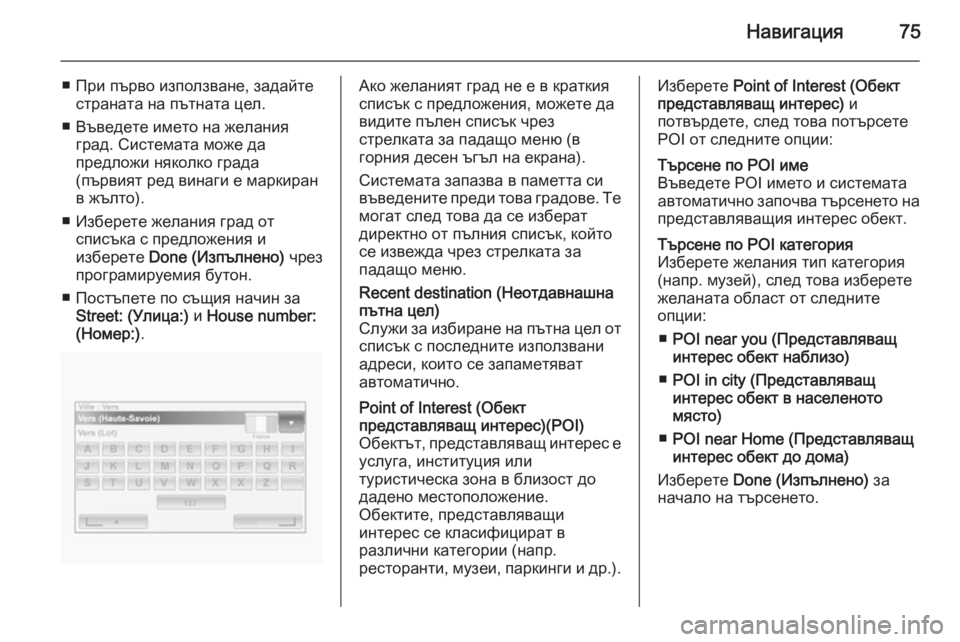
–Э–∞–≤–Є–≥–∞—Ж–Є—П75
вЦ† –Я—А–Є –њ—К—А–≤–Њ –Є–Ј–њ–Њ–ї–Ј–≤–∞–љ–µ, –Ј–∞–і–∞–є—В–µ—Б—В—А–∞–љ–∞—В–∞ –љ–∞ –њ—К—В–љ–∞—В–∞ —Ж–µ–ї.
вЦ† –Т—К–≤–µ–і–µ—В–µ –Є–Љ–µ—В–Њ –љ–∞ –ґ–µ–ї–∞–љ–Є—П –≥—А–∞–і. –°–Є—Б—В–µ–Љ–∞—В–∞ –Љ–Њ–ґ–µ –і–∞
–њ—А–µ–і–ї–Њ–ґ–Є –љ—П–Ї–Њ–ї–Ї–Њ –≥—А–∞–і–∞
(–њ—К—А–≤–Є—П—В —А–µ–і –≤–Є–љ–∞–≥–Є –µ –Љ–∞—А–Ї–Є—А–∞–љ –≤ –ґ—К–ї—В–Њ).
вЦ† –Ш–Ј–±–µ—А–µ—В–µ –ґ–µ–ї–∞–љ–Є—П –≥—А–∞–і –Њ—В —Б–њ–Є—Б—К–Ї–∞ —Б –њ—А–µ–і–ї–Њ–ґ–µ–љ–Є—П –Є
–Є–Ј–±–µ—А–µ—В–µ Done (–Ш–Ј–њ—К–ї–љ–µ–љ–Њ) —З—А–µ–Ј
–њ—А–Њ–≥—А–∞–Љ–Є—А—Г–µ–Љ–Є—П –±—Г—В–Њ–љ.
вЦ† –Я–Њ—Б—В—К–њ–µ—В–µ –њ–Њ —Б—К—Й–Є—П –љ–∞—З–Є–љ –Ј–∞ Street: (–£–ї–Є—Ж–∞:) –Є House number:
(–Э–Њ–Љ–µ—А:) .–Р–Ї–Њ –ґ–µ–ї–∞–љ–Є—П—В –≥—А–∞–і –љ–µ –µ –≤ –Ї—А–∞—В–Ї–Є—П
—Б–њ–Є—Б—К–Ї —Б –њ—А–µ–і–ї–Њ–ґ–µ–љ–Є—П, –Љ–Њ–ґ–µ—В–µ –і–∞
–≤–Є–і–Є—В–µ –њ—К–ї–µ–љ —Б–њ–Є—Б—К–Ї —З—А–µ–Ј
—Б—В—А–µ–ї–Ї–∞—В–∞ –Ј–∞ –њ–∞–і–∞—Й–Њ –Љ–µ–љ—О (–≤
–≥–Њ—А–љ–Є—П –і–µ—Б–µ–љ —К–≥—К–ї –љ–∞ –µ–Ї—А–∞–љ–∞).
–°–Є—Б—В–µ–Љ–∞—В–∞ –Ј–∞–њ–∞–Ј–≤–∞ –≤ –њ–∞–Љ–µ—В—В–∞ —Б–Є
–≤—К–≤–µ–і–µ–љ–Є—В–µ –њ—А–µ–і–Є —В–Њ–≤–∞ –≥—А–∞–і–Њ–≤–µ. –Ґ–µ –Љ–Њ–≥–∞—В —Б–ї–µ–і —В–Њ–≤–∞ –і–∞ —Б–µ –Є–Ј–±–µ—А–∞—В
–і–Є—А–µ–Ї—В–љ–Њ –Њ—В –њ—К–ї–љ–Є—П —Б–њ–Є—Б—К–Ї, –Ї–Њ–є—В–Њ
—Б–µ –Є–Ј–≤–µ–ґ–і–∞ —З—А–µ–Ј —Б—В—А–µ–ї–Ї–∞—В–∞ –Ј–∞
–њ–∞–і–∞—Й–Њ –Љ–µ–љ—О.Recent destination (–Э–µ–Њ—В–і–∞–≤–љ–∞—И–љ–∞
–њ—К—В–љ–∞ —Ж–µ–ї)
–°–ї—Г–ґ–Є –Ј–∞ –Є–Ј–±–Є—А–∞–љ–µ –љ–∞ –њ—К—В–љ–∞ —Ж–µ–ї –Њ—В —Б–њ–Є—Б—К–Ї —Б –њ–Њ—Б–ї–µ–і–љ–Є—В–µ –Є–Ј–њ–Њ–ї–Ј–≤–∞–љ–Є
–∞–і—А–µ—Б–Є, –Ї–Њ–Є—В–Њ —Б–µ –Ј–∞–њ–∞–Љ–µ—В—П–≤–∞—В
–∞–≤—В–Њ–Љ–∞—В–Є—З–љ–Њ.Point of Interest (–Ю–±–µ–Ї—В
–њ—А–µ–і—Б—В–∞–≤–ї—П–≤–∞—Й –Є–љ—В–µ—А–µ—Б)(POI)
–Ю–±–µ–Ї—В—К—В, –њ—А–µ–і—Б—В–∞–≤–ї—П–≤–∞—Й –Є–љ—В–µ—А–µ—Б –µ
—Г—Б–ї—Г–≥–∞, –Є–љ—Б—В–Є—В—Г—Ж–Є—П –Є–ї–Є
—В—Г—А–Є—Б—В–Є—З–µ—Б–Ї–∞ –Ј–Њ–љ–∞ –≤ –±–ї–Є–Ј–Њ—Б—В –і–Њ
–і–∞–і–µ–љ–Њ –Љ–µ—Б—В–Њ–њ–Њ–ї–Њ–ґ–µ–љ–Є–µ.
–Ю–±–µ–Ї—В–Є—В–µ, –њ—А–µ–і—Б—В–∞–≤–ї—П–≤–∞—Й–Є
–Є–љ—В–µ—А–µ—Б —Б–µ –Ї–ї–∞—Б–Є—Д–Є—Ж–Є—А–∞—В –≤
—А–∞–Ј–ї–Є—З–љ–Є –Ї–∞—В–µ–≥–Њ—А–Є–Є (–љ–∞–њ—А.
—А–µ—Б—В–Њ—А–∞–љ—В–Є, –Љ—Г–Ј–µ–Є, –њ–∞—А–Ї–Є–љ–≥–Є –Є –і—А.).–Ш–Ј–±–µ—А–µ—В–µ Point of Interest (–Ю–±–µ–Ї—В
–њ—А–µ–і—Б—В–∞–≤–ї—П–≤–∞—Й –Є–љ—В–µ—А–µ—Б) –Є
–њ–Њ—В–≤—К—А–і–µ—В–µ, —Б–ї–µ–і —В–Њ–≤–∞ –њ–Њ—В—К—А—Б–µ—В–µ
POI –Њ—В —Б–ї–µ–і–љ–Є—В–µ –Њ–њ—Ж–Є–Є:–Ґ—К—А—Б–µ–љ–µ –њ–Њ POI –Є–Љ–µ
–Т—К–≤–µ–і–µ—В–µ POI –Є–Љ–µ—В–Њ –Є —Б–Є—Б—В–µ–Љ–∞—В–∞
–∞–≤—В–Њ–Љ–∞—В–Є—З–љ–Њ –Ј–∞–њ–Њ—З–≤–∞ —В—К—А—Б–µ–љ–µ—В–Њ –љ–∞ –њ—А–µ–і—Б—В–∞–≤–ї—П–≤–∞—Й–Є—П –Є–љ—В–µ—А–µ—Б –Њ–±–µ–Ї—В.–Ґ—К—А—Б–µ–љ–µ –њ–Њ POI –Ї–∞—В–µ–≥–Њ—А–Є—П
–Ш–Ј–±–µ—А–µ—В–µ –ґ–µ–ї–∞–љ–Є—П —В–Є–њ –Ї–∞—В–µ–≥–Њ—А–Є—П
(–љ–∞–њ—А. –Љ—Г–Ј–µ–є), —Б–ї–µ–і —В–Њ–≤–∞ –Є–Ј–±–µ—А–µ—В–µ
–ґ–µ–ї–∞–љ–∞—В–∞ –Њ–±–ї–∞—Б—В –Њ—В —Б–ї–µ–і–љ–Є—В–µ
–Њ–њ—Ж–Є–Є:
вЦ† POI near you (–Я—А–µ–і—Б—В–∞–≤–ї—П–≤–∞—Й
–Є–љ—В–µ—А–µ—Б –Њ–±–µ–Ї—В –љ–∞–±–ї–Є–Ј–Њ)
вЦ† POI in city (–Я—А–µ–і—Б—В–∞–≤–ї—П–≤–∞—Й
–Є–љ—В–µ—А–µ—Б –Њ–±–µ–Ї—В –≤ –љ–∞—Б–µ–ї–µ–љ–Њ—В–Њ
–Љ—П—Б—В–Њ)
вЦ† POI near Home (–Я—А–µ–і—Б—В–∞–≤–ї—П–≤–∞—Й
–Є–љ—В–µ—А–µ—Б –Њ–±–µ–Ї—В –і–Њ –і–Њ–Љ–∞)
–Ш–Ј–±–µ—А–µ—В–µ Done (–Ш–Ј–њ—К–ї–љ–µ–љ–Њ) –Ј–∞
–љ–∞—З–∞–ї–Њ –љ–∞ —В—К—А—Б–µ–љ–µ—В–Њ.
Page 76 of 115

76–Э–∞–≤–Є–≥–∞—Ж–Є—П
Point on map (–Ґ–Њ—З–Ї–∞ –≤—К—А—Е—Г –Ї–∞—А—В–∞—В–∞)
–Я–Њ–Ј–≤–Њ–ї—П–≤–∞ –і–µ—Д–Є–љ–Є—А–∞–љ–µ –љ–∞ –њ—К—В–љ–∞
—Ж–µ–ї –Њ—В –Ї–∞—А—В–∞—В–∞. –†–∞–Ј–њ–Њ–ї–Њ–ґ–µ—В–µ
–Ї—Г—А—Б–Њ—А–∞ –≤—К—А—Е—Г —В–∞–Ј–Є –њ—К—В–љ–∞ —Ж–µ–ї –Є
–њ–Њ—В–≤—К—А–і–µ—В–µ. –°–Є—Б—В–µ–Љ–∞—В–∞ –Є–Ј—З–Є—Б–ї—П–≤–∞
–Љ–∞—А—И—А—Г—В–∞.Latitude Longitude (–У–µ–Њ–≥—А–∞—Д—Б–Ї–∞ —И–Є—А–Є–љ–∞ –У–µ–Њ–≥—А–∞—Д—Б–Ї–∞ –і—К–ї–ґ–Є–љ–∞)
–Ф–µ—Д–Є–љ–Є—А–∞ –њ—К—В–љ–∞ —Ж–µ–ї —Б –њ–Њ–Љ–Њ—Й—В–∞ –љ–∞
–љ–µ–є–љ–Є—В–µ –≥–µ–Њ–≥—А–∞—Д—Б–Ї–∞ —И–Є—А–Є–љ–∞ –Є
–і—К–ї–ґ–Є–љ–∞.
–Я–Њ—В–≤—К—А–і–µ—В–µ –њ—К—В–љ–∞—В–∞ —Ж–µ–ї
–°–ї–µ–і –Ї–∞—В–Њ –Є–љ—Д–Њ—А–Љ–∞—Ж–Є—П—В–∞ –Ј–∞
–њ—К—В–љ–∞—В–∞ —Ж–µ–ї –µ –≤—К–≤–µ–і–µ–љ–∞, —Б–Є—Б—В–µ–Љ–∞—В–∞
–Є–Ј—З–Є—Б–ї—П–≤–∞ –Љ–∞—А—И—А—Г—В–∞. –°–ї–µ–і
–њ—А–Є–Ї–ї—О—З–≤–∞–љ–µ –љ–∞ –Є–Ј—З–Є—Б–ї–µ–љ–Є–µ—В–Њ
—Б–Є—Б—В–µ–Љ–∞—В–∞ –њ–Њ–Ї–∞–Ј–≤–∞ —А–µ–Ј—О–Љ–µ –Њ—В
–љ–∞–≤–Є–≥–∞—Ж–Є—П—В–∞ –Є –њ—А–µ–і–ї–∞–≥–∞ –і–≤–µ
–≤—К–Ј–Љ–Њ–ґ–љ–Њ—Б—В–Є:
вЦ† Details (–Ф–µ—В–∞–є–ї–Є) : –Я–Њ–Ї–∞–Ј–≤–∞
–і–µ—В–∞–є–ї–Є –Ј–∞ –њ—К—В—Г–≤–∞–љ–µ—В–Њ –≤
—А–∞–Ј–ї–Є—З–µ–љ —Д–Њ—А–Љ–∞—В. –Т–Є–ґ—В–µ
–Ш–љ—Д–Њ—А–Љ–∞—Ж–Є—П –Ј–∞ –Љ–∞—А—И—А—Г—В–∞ –≤
—А–∞–Ј–і–µ–ї –Т–Њ–і–µ–љ–µ.
вЦ† Done (–Ш–Ј–њ—К–ї–љ–µ–љ–Њ) : –Т–Њ–і–µ–љ–µ—В–Њ –њ–Њ
–Љ–∞—А—И—А—Г—В–∞ –Ј–∞–њ–Њ—З–≤–∞.
–Р–Ї–Њ –љ–µ –±—К–і–µ –њ–Њ—В–≤—К—А–і–µ–љ–∞, —В–∞–Ј–Є
—Б—В—А–∞–љ–Є—Ж–∞ —Б–µ –Ј–∞—В–≤–∞—А—П —Б–ї–µ–і –љ—П–Ї–Њ–ї–Ї–Њ
—Б–µ–Ї—Г–љ–і–Є –Є –≤–Њ–і–µ–љ–µ—В–Њ –њ–Њ –Љ–∞—А—И—А—Г—В–∞
–Ј–∞–њ–Њ—З–≤–∞ –∞–≤—В–Њ–Љ–∞—В–Є—З–љ–Њ.
–§—Г–љ–Ї—Ж–Є—П—В–∞ IQ routesвДҐ –Љ–Њ–ґ–µ –і–∞
–Њ–њ—В–Є–Љ–Є–Ј–Є—А–∞ –≤—А–µ–Љ–µ—В–Њ –Ј–∞ –њ—К—В—Г–≤–∞–љ–µ—В–Њ
–Ї–∞—В–Њ –Є–Ј–њ–Њ–ї–Ј–≤–∞ —Б—В–∞—В–Є—Б—В–Є—З–µ—Б–Ї–Є
–і–∞–љ–љ–Є. –Ч–∞ –∞–Ї—В–Є–≤–Є—А–∞–љ–µ –Є–ї–Є
–і–µ–∞–Ї—В–Є–≤–Є—А–∞–љ–µ –љ–∞ —В–∞–Ј–Є —Д—Г–љ–Ї—Ж–Є—П,
–≤–Є–ґ—В–µ Route planning (–Я–ї–∞–љ–Є—А–∞–љ–µ
–љ–∞ –Љ–∞—А—И—А—Г—В) –≤ —А–∞–Ј–і–µ–ї –£–њ–Њ—В—А–µ–±–∞.
–Ф–Њ–±–∞–≤—П–љ–µ –Є –Ј–∞–њ–∞–Љ–µ—В—П–≤–∞–љ–µ –љ–∞
–њ—А–µ–і–њ–Њ—З–Є—В–∞–љ–∞ –њ—К—В–љ–∞ —Ж–µ–ї –Ш–Ј–±–µ—А–µ—В–µ Add Favourite (–Ф–Њ–±–∞–≤–Є
–њ—А–µ–і–њ–Њ—З–Є—В–∞–љ–∞ –њ—К—В–љ–∞ —Ж–µ–ї) –Њ—В
–Њ—Б–љ–Њ–≤–љ–Њ—В–Њ –Љ–µ–љ—О.
–Ь–µ—Б—В–Њ–њ–Њ–ї–Њ–ґ–µ–љ–Є–µ—В–Њ –љ–∞
–њ—А–µ–і–њ–Њ—З–Є—В–∞–љ–∞—В–∞ –њ—К—В–љ–∞ —Ж–µ–ї –Љ–Њ–ґ–µ –і–∞ —Б–µ –Є–Ј–±–µ—А–µ –Њ—В —Б–ї–µ–і–љ–Є—В–µ
–≤—К–Ј–Љ–Њ–ґ–љ–Њ—Б—В–Є:Home (–Ф–Њ–Љ)
–Ч–∞–њ–∞–Ј–≤–∞ –∞–і—А–µ—Б–∞ –љ–∞ –≤–∞—И–Є—П –і–Њ–Љ –Ї–∞—В–Њ
–њ—А–µ–і–њ–Њ—З–Є—В–∞–љ–∞ –њ—К—В–љ–∞ —Ж–µ–ї.Favourite (–Я—А–µ–і–њ–Њ—З–Є—В–∞–љ–∞ –њ—К—В–љ–∞
—Ж–µ–ї)
–Э–µ —Б–µ –Є–Ј–њ–Њ–ї–Ј–≤–∞.Address: (–Р–і—А–µ—Б:)
–Я—А–Є –≤—К–≤–µ–ґ–і–∞–љ–µ –љ–∞ –∞–і—А–µ—Б –Љ–Њ–ґ–µ—В–µ
–і–∞ –Є–Ј–±–Є—А–∞—В–µ –Њ—В —Б–ї–µ–і–љ–Є—В–µ –Њ–њ—Ж–Є–Є:
вЦ† –¶–µ–љ—В—К—А –љ–∞ –≥—А–∞–і–∞,
вЦ† –£–ї–Є—Ж–∞ –Є –љ–Њ–Љ–µ—А,
вЦ† –Ъ–Њ–і –љ–∞ –Њ–±–ї–∞—Б—В,
вЦ† –Я—А–µ—Б–µ—З–Ї–∞ –Є–ї–Є –Ї—А—К—Б—В–Њ–њ—К—В.Recent destination (–Э–µ–Њ—В–і–∞–≤–љ–∞—И–љ–∞ –њ—К—В–љ–∞ —Ж–µ–ї)
–°–ї—Г–ґ–Є –Ј–∞ –Є–Ј–±–Є—А–∞–љ–µ –љ–∞
–њ—А–µ–і–њ–Њ—З–Є—В–∞–љ–∞ –њ—К—В–љ–∞ —Ж–µ–ї –Њ—В
—Б–њ–Є—Б—К–Ї–∞ —Б –њ–Њ—Б–ї–µ–і–љ–Є—В–µ –њ—К—В–љ–Є —Ж–µ–ї–Є.Point of Interest (–Ю–±–µ–Ї—В
–њ—А–µ–і—Б—В–∞–≤–ї—П–≤–∞—Й –Є–љ—В–µ—А–µ—Б)
–Я—А–Є –і–Њ–±–∞–≤—П–љ–µ –љ–∞ –Њ–±–µ–Ї—В
–њ—А–µ–і—Б—В–∞–≤–ї—П–≤–∞—Й –Є–љ—В–µ—А–µ—Б (POI) –Ї—К–Љ
–≤–∞—И–Є—В–µ –њ—А–µ–і–њ–Њ—З–Є—В–∞–љ–Є—П, –Є–Ј–±–µ—А–µ—В–µ
–Њ—В —Б–ї–µ–і–љ–Є—В–µ –Њ–њ—Ж–Є–Є:
вЦ† POI near you (–Я—А–µ–і—Б—В–∞–≤–ї—П–≤–∞—Й
–Є–љ—В–µ—А–µ—Б –Њ–±–µ–Ї—В –љ–∞–±–ї–Є–Ј–Њ) : –Ґ—К—А—Б–Є –Њ—В
—Б–њ–Є—Б—К–Ї —Б POI –≤ –±–ї–Є–Ј–Њ—Б—В –і–Њ –Т–∞—И–µ—В–Њ —В–µ–Ї—Г—Й–Њ –Љ–µ—Б—В–Њ–њ–Њ–ї–Њ–ґ–µ–љ–Є–µ.
Page 77 of 115

–Э–∞–≤–Є–≥–∞—Ж–Є—П77
вЦ†POI in city (–Я—А–µ–і—Б—В–∞–≤–ї—П–≤–∞—Й
–Є–љ—В–µ—А–µ—Б –Њ–±–µ–Ї—В –≤ –љ–∞—Б–µ–ї–µ–љ–Њ—В–Њ
–Љ—П—Б—В–Њ) : –Ш–Ј–±–Є—А–∞ POI –≤ –і–∞–і–µ–љ–Њ
—Б–µ–ї–Є—Й–µ –Є–ї–Є –≥—А–∞–і. –Э–∞—Б–µ–ї–µ–љ–Њ—В–Њ
–Љ—П—Б—В–Њ —В—А—П–±–≤–∞ –і–∞ —Б–µ —Г–Ї–∞–ґ–µ.
вЦ† POI near Home (–Я—А–µ–і—Б—В–∞–≤–ї—П–≤–∞—Й
–Є–љ—В–µ—А–µ—Б –Њ–±–µ–Ї—В –і–Њ –і–Њ–Љ–∞) : –Ґ—К—А—Б–Є –Њ—В
—Б–њ–Є—Б—К–Ї —Б POI –≤ –±–ї–Є–Ј–Њ—Б—В –і–Њ –Т–∞—И–Є—П
–і–Њ–Љ.
–Я–Њ –≤—А–µ–Љ–µ –љ–∞ –љ–∞–≤–Є–≥–∞—Ж–Є—П—В–∞ –Ї—К–Љ
–њ—К—В–љ–∞—В–∞ —Ж–µ–ї —Б—К—Й–Њ –Љ–Њ–ґ–µ –і–∞ —Б–µ
–љ–∞–њ—А–∞–≤–Є –Є–Ј–±–Њ—А –Њ—В —Б–њ–Є—Б—К–Ї —Б POI:
вЦ† POI along route (–Я—А–µ–і—Б—В–∞–≤–ї—П–≤–∞—Й
–Є–љ—В–µ—А–µ—Б –Њ–±–µ–Ї—В –њ–Њ –Љ–∞—А—И—А—Г—В–∞) ,
вЦ† POI near destination
( –Я—А–µ–і—Б—В–∞–≤–ї—П–≤–∞—Й –Є–љ—В–µ—А–µ—Б –Њ–±–µ–Ї—В –≤
–±–ї–Є–Ј–Њ—Б—В –і–Њ –њ—К—В–љ–∞—В–∞ —Ж–µ–ї) .My location (–Ь–Њ–µ—В–Њ
–Љ–µ—Б—В–Њ–њ–Њ–ї–Њ–ґ–µ–љ–Є–µ)
–Р–Ї–Њ —Б–њ—А–µ—В–µ –≤ –±–ї–Є–Ј–Њ—Б—В –і–Њ –љ–µ—Й–Њ
–Є–љ—В–µ—А–µ—Б–љ–Њ, —В–Њ –Љ–Њ–ґ–µ –і–∞ —Б–µ –Ј–∞–њ–∞–Ј–Є
–Ї–∞—В–Њ –њ—А–µ–і–њ–Њ—З–Є—В–∞–љ–∞ –њ—К—В–љ–∞ —Ж–µ–ї.
–°–Є—Б—В–µ–Љ–∞—В–∞ –≤–Є–љ–∞–≥–Є –њ—А–µ–і–ї–∞–≥–∞ –Є–Љ–µ,
–Њ–±–Є–Ї–љ–Њ–≤–µ–љ–Њ –∞–і—А–µ—Б–∞, –љ–Њ –Љ–Њ–ґ–µ –і–∞
–±—К–і–µ –Є–Ј–±—А–∞–љ–Њ –і—А—Г–≥–Њ –Є–Љ–µ. –Ч–∞ –і–∞
–≤—К–≤–µ–і–µ—В–µ –Є–Љ–µ –Ј–∞–њ–Њ—З–љ–µ—В–µ –і–∞ –≥–Њ
–њ–Є—И–µ—В–µ.Point on map (–Ґ–Њ—З–Ї–∞ –≤—К—А—Е—Г –Ї–∞—А—В–∞—В–∞)
–Ш–Ј–±–µ—А–µ—В–µ –Љ–µ—Б—В–Њ–њ–Њ–ї–Њ–ґ–µ–љ–Є–µ—В–Њ –љ–∞
–њ—А–µ–і–њ–Њ—З–Є—В–∞–љ–∞—В–∞ –њ—К—В–љ–∞ —Ж–µ–ї —Б
–њ–Њ–Љ–Њ—Й—В–∞ –љ–∞ –Ї—Г—А—Б–Њ—А–∞, —Б–ї–µ–і –Ї–Њ–µ—В–Њ
–Є–Ј–±–µ—А–µ—В–µ Done (–Ш–Ј–њ—К–ї–љ–µ–љ–Њ) —Б
–њ–Њ–Љ–Њ—Й—В–∞ –љ–∞ —Б–Њ—Д—В—Г–µ—А–љ–Є—П –±—Г—В–Њ–љ.Latitude Longitude (–У–µ–Њ–≥—А–∞—Д—Б–Ї–∞
—И–Є—А–Є–љ–∞ –У–µ–Њ–≥—А–∞—Д—Б–Ї–∞ –і—К–ї–ґ–Є–љ–∞)
–°—К–Ј–і–∞–≤–∞ –њ—А–µ–і–њ–Њ—З–Є—В–∞–љ–∞ –њ—К—В–љ–∞ —Ж–µ–ї
—З—А–µ–Ј –≤—К–≤–µ–ґ–і–∞–љ–µ –љ–∞ –≥–µ–Њ–≥—А–∞—Д—Б–Ї–∞—В–∞ —И–Є—А–Є–љ–∞ –Є –і—К–ї–ґ–Є–љ–∞.
–Ш–Ј—В—А–Є–≤–∞–љ–µ –Є–ї–Є –њ—А–µ–Є–Љ–µ–љ—Г–≤–∞–љ–µ
–љ–∞ –њ—А–µ–і–њ–Њ—З–Є—В–∞–љ–Є–µ
–Ш–Ј–±–µ—А–µ—В–µ Change preferences
(–Я—А–Њ–Љ—П–љ–∞ –љ–∞ –њ—А–µ–і–њ–Њ—З–Є—В–∞–љ–Є—П—В–∞) , –∞
—Б–ї–µ–і —В–Њ–≤–∞ - Manage favourites
(–†–∞–±–Њ—В–∞ —Б –њ—А–µ–і–њ–Њ—З–Є—В–∞–љ–Є –Њ–±–µ–Ї—В–Є) :
–Є–Ј–±–µ—А–µ—В–µ –њ—А–µ–і–њ–Њ—З–Є—В–∞–љ–∞—В–∞ –њ—К—В–љ–∞
—Ж–µ–ї, —Б–ї–µ–і –Ї–Њ–µ—В–Њ - Delete item
(–Ш–Ј—В—А–Є–≤–∞–љ–µ –љ–∞ –њ–Њ–Ј–Є—Ж–Є—П) –Є–ї–Є
Rename item (–Я—А–µ–Є–Љ–µ–љ—Г–≤–∞–љ–µ –љ–∞ –њ–Њ–Ј–Є—Ж–Є—П) —Б –њ–Њ–Љ–Њ—Й—В–∞ –љ–∞ —Б–Њ—Д—В—Г–µ—А–љ–Є—П
–±—Г—В–Њ–љ.
–Я—А–µ–і–≤–∞—А–Є—В–µ–ї–љ–Њ –њ–Њ–і–≥–Њ—В–≤—П–љ–µ
–љ–∞ –Љ–∞—А—И—А—Г—В –Я—К—В—Г–≤–∞–љ–Є—П—В–∞ –Љ–Њ–≥–∞—В –і–∞ —Б–µ –њ–ї–∞–љ–Є—А–∞—В
–њ—А–µ–і–≤–∞—А–Є—В–µ–ї–љ–Њ, –љ–∞–њ—А. –Ј–∞ –і–∞ —Б–µ
—А–∞–Ј–±–µ—А–µ –Ї–Њ–ї–Ї–Њ –њ—А–Њ–і—К–ї–ґ–Є—В–µ–ї–љ–Њ —Б–µ
–Њ—З–∞–Ї–≤–∞ –і–∞ –±—К–і–µ –њ—К—В—Г–≤–∞–љ–µ—В–Њ, –Є–ї–Є –Ј–∞
–і–∞ —Б–µ –њ—А–Њ–≤–µ—А–Є –Љ–∞—А—И—А—Г—В—К—В.
–Ш–Ј–±–µ—А–µ—В–µ Prepare route ( –°—К—Б—В–∞–≤—П–љ–µ
–љ–∞ –Љ–∞—А—И—А—Г—В) –Њ—В –Њ—Б–љ–Њ–≤–љ–Њ—В–Њ –Љ–µ–љ—О.
–Ш–Ј–±–µ—А–µ—В–µ —Б—В–∞—А—В–Њ–≤–∞ —В–Њ—З–Ї–∞ –њ–Њ —Б—К—Й–Є—П –љ–∞—З–Є–љ –Ї–∞–Ї—В–Њ –њ—А–Є –Є–Ј–±–Њ—А–∞ –љ–∞ –њ—К—В–љ–∞
—Ж–µ–ї, —Б–ї–µ–і —В–Њ–≤–∞ –Є–Ј–±–µ—А–µ—В–µ –њ—К—В–љ–∞—В–∞
—Ж–µ–ї. –Ш–Ј–±–µ—А–µ—В–µ —В–Є–њ–∞ –љ–∞ –Љ–∞—А—И—А—Г—В–∞ –Є
–њ–Њ—В–≤—К—А–і–µ—В–µ. –°–Є—Б—В–µ–Љ–∞—В–∞ –њ–ї–∞–љ–Є—А–∞
–Љ–∞—А—И—А—Г—В–∞ –Є –њ–Њ–Ј–≤–Њ–ї—П–≤–∞ –і–∞ —Б–µ –≤–Є–і—П—В
–і–µ—В–∞–є–ї–Є –Њ—В –љ–µ–≥–Њ.
–Т–Њ–і–µ–љ–µ
–Ш–љ—Д–Њ—А–Љ–∞—Ж–Є—П –Ј–∞ –Љ–∞—А—И—А—Г—В–∞
–Ч–∞ –і–∞ –≤–Є–і–Є—В–µ –Љ–∞—А—И—А—Г—В–∞ –њ—А–µ–і–Є
–љ–∞—З–∞–ї–Њ –љ–∞ –≤–Њ–і–µ–љ–µ—В–Њ, –Є–Ј–±–µ—А–µ—В–µ View
route (–†–∞–Ј–≥–ї–µ–ґ–і–∞–љ–µ –љ–∞ –Љ–∞—А—И—А—Г—В)
—Б–ї–µ–і –≤—К–≤–µ–ґ–і–∞–љ–µ –љ–∞ –њ—К—В–љ–∞—В–∞ —Ж–µ–ї.
–Ш–Ј–±–µ—А–µ—В–µ –і–µ—В–∞–є–ї–Є—В–µ –Ј–∞ –Љ–∞—А—И—А—Г—В–∞
–Њ—В —Б–ї–µ–і–љ–Є—В–µ –Њ–њ—Ж–Є–Є:
Page 78 of 115
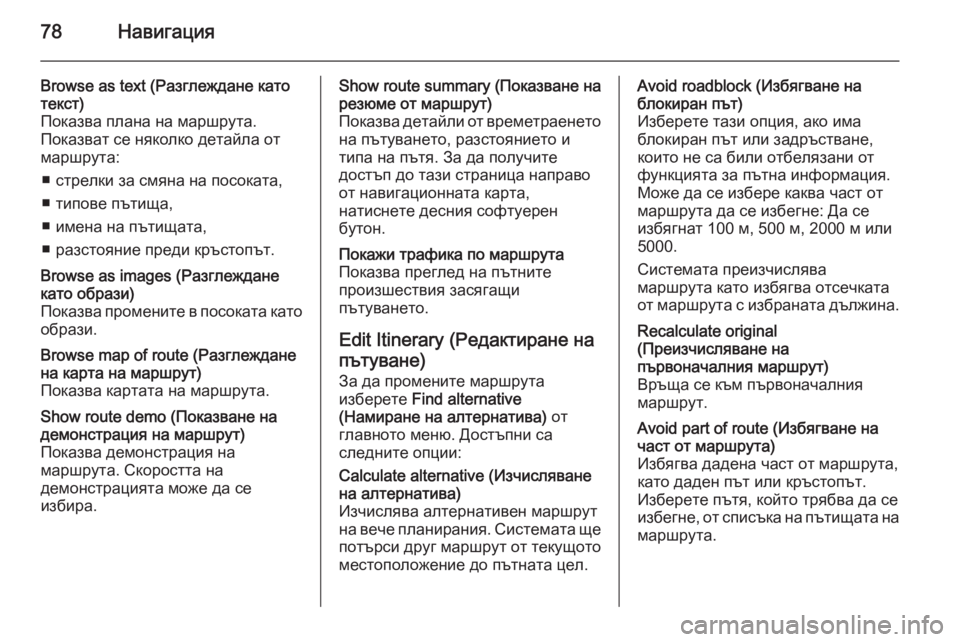
78–Э–∞–≤–Є–≥–∞—Ж–Є—П
Browse as text (–†–∞–Ј–≥–ї–µ–ґ–і–∞–љ–µ –Ї–∞—В–Њ—В–µ–Ї—Б—В)
–Я–Њ–Ї–∞–Ј–≤–∞ –њ–ї–∞–љ–∞ –љ–∞ –Љ–∞—А—И—А—Г—В–∞.
–Я–Њ–Ї–∞–Ј–≤–∞—В —Б–µ –љ—П–Ї–Њ–ї–Ї–Њ –і–µ—В–∞–є–ї–∞ –Њ—В
–Љ–∞—А—И—А—Г—В–∞:
вЦ† —Б—В—А–µ–ї–Ї–Є –Ј–∞ —Б–Љ—П–љ–∞ –љ–∞ –њ–Њ—Б–Њ–Ї–∞—В–∞,вЦ† —В–Є–њ–Њ–≤–µ –њ—К—В–Є—Й–∞,
вЦ† –Є–Љ–µ–љ–∞ –љ–∞ –њ—К—В–Є—Й–∞—В–∞,
вЦ† —А–∞–Ј—Б—В–Њ—П–љ–Є–µ –њ—А–µ–і–Є –Ї—А—К—Б—В–Њ–њ—К—В.Browse as images (–†–∞–Ј–≥–ї–µ–ґ–і–∞–љ–µ
–Ї–∞—В–Њ –Њ–±—А–∞–Ј–Є)
–Я–Њ–Ї–∞–Ј–≤–∞ –њ—А–Њ–Љ–µ–љ–Є—В–µ –≤ –њ–Њ—Б–Њ–Ї–∞—В–∞ –Ї–∞—В–Њ
–Њ–±—А–∞–Ј–Є.Browse map of route (–†–∞–Ј–≥–ї–µ–ґ–і–∞–љ–µ
–љ–∞ –Ї–∞—А—В–∞ –љ–∞ –Љ–∞—А—И—А—Г—В)
–Я–Њ–Ї–∞–Ј–≤–∞ –Ї–∞—А—В–∞—В–∞ –љ–∞ –Љ–∞—А—И—А—Г—В–∞.Show route demo (–Я–Њ–Ї–∞–Ј–≤–∞–љ–µ –љ–∞
–і–µ–Љ–Њ–љ—Б—В—А–∞—Ж–Є—П –љ–∞ –Љ–∞—А—И—А—Г—В)
–Я–Њ–Ї–∞–Ј–≤–∞ –і–µ–Љ–Њ–љ—Б—В—А–∞—Ж–Є—П –љ–∞
–Љ–∞—А—И—А—Г—В–∞. –°–Ї–Њ—А–Њ—Б—В—В–∞ –љ–∞
–і–µ–Љ–Њ–љ—Б—В—А–∞—Ж–Є—П—В–∞ –Љ–Њ–ґ–µ –і–∞ —Б–µ
–Є–Ј–±–Є—А–∞.Show route summary (–Я–Њ–Ї–∞–Ј–≤–∞–љ–µ –љ–∞
—А–µ–Ј—О–Љ–µ –Њ—В –Љ–∞—А—И—А—Г—В)
–Я–Њ–Ї–∞–Ј–≤–∞ –і–µ—В–∞–є–ї–Є –Њ—В –≤—А–µ–Љ–µ—В—А–∞–µ–љ–µ—В–Њ
–љ–∞ –њ—К—В—Г–≤–∞–љ–µ—В–Њ, —А–∞–Ј—Б—В–Њ—П–љ–Є–µ—В–Њ –Є
—В–Є–њ–∞ –љ–∞ –њ—К—В—П. –Ч–∞ –і–∞ –њ–Њ–ї—Г—З–Є—В–µ
–і–Њ—Б—В—К–њ –і–Њ —В–∞–Ј–Є —Б—В—А–∞–љ–Є—Ж–∞ –љ–∞–њ—А–∞–≤–Њ
–Њ—В –љ–∞–≤–Є–≥–∞—Ж–Є–Њ–љ–љ–∞—В–∞ –Ї–∞—А—В–∞,
–љ–∞—В–Є—Б–љ–µ—В–µ –і–µ—Б–љ–Є—П —Б–Њ—Д—В—Г–µ—А–µ–љ
–±—Г—В–Њ–љ.–Я–Њ–Ї–∞–ґ–Є —В—А–∞—Д–Є–Ї–∞ –њ–Њ –Љ–∞—А—И—А—Г—В–∞
–Я–Њ–Ї–∞–Ј–≤–∞ –њ—А–µ–≥–ї–µ–і –љ–∞ –њ—К—В–љ–Є—В–µ
–њ—А–Њ–Є–Ј—И–µ—Б—В–≤–Є—П –Ј–∞—Б—П–≥–∞—Й–Є
–њ—К—В—Г–≤–∞–љ–µ—В–Њ.
Edit Itinerary (–†–µ–і–∞–Ї—В–Є—А–∞–љ–µ –љ–∞
–њ—К—В—Г–≤–∞–љ–µ) –Ч–∞ –і–∞ –њ—А–Њ–Љ–µ–љ–Є—В–µ –Љ–∞—А—И—А—Г—В–∞
–Є–Ј–±–µ—А–µ—В–µ Find alternative
(–Э–∞–Љ–Є—А–∞–љ–µ –љ–∞ –∞–ї—В–µ—А–љ–∞—В–Є–≤–∞) –Њ—В
–≥–ї–∞–≤–љ–Њ—В–Њ –Љ–µ–љ—О. –Ф–Њ—Б—В—К–њ–љ–Є —Б–∞
—Б–ї–µ–і–љ–Є—В–µ –Њ–њ—Ж–Є–Є:
Calculate alternative (–Ш–Ј—З–Є—Б–ї—П–≤–∞–љ–µ –љ–∞ –∞–ї—В–µ—А–љ–∞—В–Є–≤–∞)
–Ш–Ј—З–Є—Б–ї—П–≤–∞ –∞–ї—В–µ—А–љ–∞—В–Є–≤–µ–љ –Љ–∞—А—И—А—Г—В
–љ–∞ –≤–µ—З–µ –њ–ї–∞–љ–Є—А–∞–љ–Є—П. –°–Є—Б—В–µ–Љ–∞—В–∞ —Й–µ
–њ–Њ—В—К—А—Б–Є –і—А—Г–≥ –Љ–∞—А—И—А—Г—В –Њ—В —В–µ–Ї—Г—Й–Њ—В–Њ
–Љ–µ—Б—В–Њ–њ–Њ–ї–Њ–ґ–µ–љ–Є–µ –і–Њ –њ—К—В–љ–∞—В–∞ —Ж–µ–ї.Avoid roadblock (–Ш–Ј–±—П–≥–≤–∞–љ–µ –љ–∞
–±–ї–Њ–Ї–Є—А–∞–љ –њ—К—В)
–Ш–Ј–±–µ—А–µ—В–µ —В–∞–Ј–Є –Њ–њ—Ж–Є—П, –∞–Ї–Њ –Є–Љ–∞
–±–ї–Њ–Ї–Є—А–∞–љ –њ—К—В –Є–ї–Є –Ј–∞–і—А—К—Б—В–≤–∞–љ–µ,
–Ї–Њ–Є—В–Њ –љ–µ —Б–∞ –±–Є–ї–Є –Њ—В–±–µ–ї—П–Ј–∞–љ–Є –Њ—В
—Д—Г–љ–Ї—Ж–Є—П—В–∞ –Ј–∞ –њ—К—В–љ–∞ –Є–љ—Д–Њ—А–Љ–∞—Ж–Є—П.
–Ь–Њ–ґ–µ –і–∞ —Б–µ –Є–Ј–±–µ—А–µ –Ї–∞–Ї–≤–∞ —З–∞—Б—В –Њ—В
–Љ–∞—А—И—А—Г—В–∞ –і–∞ —Б–µ –Є–Ј–±–µ–≥–љ–µ: –Ф–∞ —Б–µ
–Є–Ј–±—П–≥–љ–∞—В 100 –Љ, 500 –Љ, 2000 –Љ –Є–ї–Є
5000.
–°–Є—Б—В–µ–Љ–∞—В–∞ –њ—А–µ–Є–Ј—З–Є—Б–ї—П–≤–∞
–Љ–∞—А—И—А—Г—В–∞ –Ї–∞—В–Њ –Є–Ј–±—П–≥–≤–∞ –Њ—В—Б–µ—З–Ї–∞—В–∞
–Њ—В –Љ–∞—А—И—А—Г—В–∞ —Б –Є–Ј–±—А–∞–љ–∞—В–∞ –і—К–ї–ґ–Є–љ–∞.Recalculate original
(–Я—А–µ–Є–Ј—З–Є—Б–ї—П–≤–∞–љ–µ –љ–∞
–њ—К—А–≤–Њ–љ–∞—З–∞–ї–љ–Є—П –Љ–∞—А—И—А—Г—В)
–Т—А—К—Й–∞ —Б–µ –Ї—К–Љ –њ—К—А–≤–Њ–љ–∞—З–∞–ї–љ–Є—П
–Љ–∞—А—И—А—Г—В.Avoid part of route (–Ш–Ј–±—П–≥–≤–∞–љ–µ –љ–∞
—З–∞—Б—В –Њ—В –Љ–∞—А—И—А—Г—В–∞)
–Ш–Ј–±—П–≥–≤–∞ –і–∞–і–µ–љ–∞ —З–∞—Б—В –Њ—В –Љ–∞—А—И—А—Г—В–∞, –Ї–∞—В–Њ –і–∞–і–µ–љ –њ—К—В –Є–ї–Є –Ї—А—К—Б—В–Њ–њ—К—В.
–Ш–Ј–±–µ—А–µ—В–µ –њ—К—В—П, –Ї–Њ–є—В–Њ —В—А—П–±–≤–∞ –і–∞ —Б–µ
–Є–Ј–±–µ–≥–љ–µ, –Њ—В —Б–њ–Є—Б—К–Ї–∞ –љ–∞ –њ—К—В–Є—Й–∞—В–∞ –љ–∞ –Љ–∞—А—И—А—Г—В–∞.
Page 79 of 115
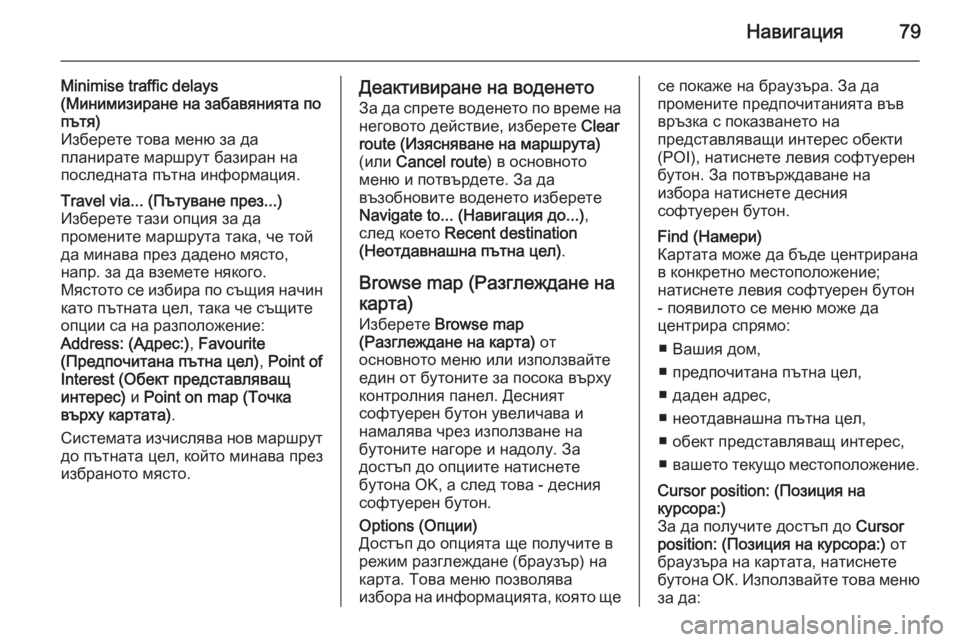
–Э–∞–≤–Є–≥–∞—Ж–Є—П79
Minimise traffic delays
(–Ь–Є–љ–Є–Љ–Є–Ј–Є—А–∞–љ–µ –љ–∞ –Ј–∞–±–∞–≤—П–љ–Є—П—В–∞ –њ–Њ
–њ—К—В—П)
–Ш–Ј–±–µ—А–µ—В–µ —В–Њ–≤–∞ –Љ–µ–љ—О –Ј–∞ –і–∞
–њ–ї–∞–љ–Є—А–∞—В–µ –Љ–∞—А—И—А—Г—В –±–∞–Ј–Є—А–∞–љ –љ–∞
–њ–Њ—Б–ї–µ–і–љ–∞—В–∞ –њ—К—В–љ–∞ –Є–љ—Д–Њ—А–Љ–∞—Ж–Є—П.Travel via... (–Я—К—В—Г–≤–∞–љ–µ –њ—А–µ–Ј...)
–Ш–Ј–±–µ—А–µ—В–µ —В–∞–Ј–Є –Њ–њ—Ж–Є—П –Ј–∞ –і–∞
–њ—А–Њ–Љ–µ–љ–Є—В–µ –Љ–∞—А—И—А—Г—В–∞ —В–∞–Ї–∞, —З–µ —В–Њ–є
–і–∞ –Љ–Є–љ–∞–≤–∞ –њ—А–µ–Ј –і–∞–і–µ–љ–Њ –Љ—П—Б—В–Њ,
–љ–∞–њ—А. –Ј–∞ –і–∞ –≤–Ј–µ–Љ–µ—В–µ –љ—П–Ї–Њ–≥–Њ.
–Ь—П—Б—В–Њ—В–Њ —Б–µ –Є–Ј–±–Є—А–∞ –њ–Њ —Б—К—Й–Є—П –љ–∞—З–Є–љ –Ї–∞—В–Њ –њ—К—В–љ–∞—В–∞ —Ж–µ–ї, —В–∞–Ї–∞ —З–µ —Б—К—Й–Є—В–µ
–Њ–њ—Ж–Є–Є —Б–∞ –љ–∞ —А–∞–Ј–њ–Њ–ї–Њ–ґ–µ–љ–Є–µ:
Address: (–Р–і—А–µ—Б:) , Favourite
(–Я—А–µ–і–њ–Њ—З–Є—В–∞–љ–∞ –њ—К—В–љ–∞ —Ж–µ–ї) , Point of
Interest (–Ю–±–µ–Ї—В –њ—А–µ–і—Б—В–∞–≤–ї—П–≤–∞—Й
–Є–љ—В–µ—А–µ—Б) –Є Point on map (–Ґ–Њ—З–Ї–∞
–≤—К—А—Е—Г –Ї–∞—А—В–∞—В–∞) .
–°–Є—Б—В–µ–Љ–∞—В–∞ –Є–Ј—З–Є—Б–ї—П–≤–∞ –љ–Њ–≤ –Љ–∞—А—И—А—Г—В
–і–Њ –њ—К—В–љ–∞—В–∞ —Ж–µ–ї, –Ї–Њ–є—В–Њ –Љ–Є–љ–∞–≤–∞ –њ—А–µ–Ј
–Є–Ј–±—А–∞–љ–Њ—В–Њ –Љ—П—Б—В–Њ.–Ф–µ–∞–Ї—В–Є–≤–Є—А–∞–љ–µ –љ–∞ –≤–Њ–і–µ–љ–µ—В–Њ
–Ч–∞ –і–∞ —Б–њ—А–µ—В–µ –≤–Њ–і–µ–љ–µ—В–Њ –њ–Њ –≤—А–µ–Љ–µ –љ–∞
–љ–µ–≥–Њ–≤–Њ—В–Њ –і–µ–є—Б—В–≤–Є–µ, –Є–Ј–±–µ—А–µ—В–µ Clear
route (–Ш–Ј—П—Б–љ—П–≤–∞–љ–µ –љ–∞ –Љ–∞—А—И—А—Г—В–∞)
(–Є–ї–Є Cancel route ) –≤ –Њ—Б–љ–Њ–≤–љ–Њ—В–Њ
–Љ–µ–љ—О –Є –њ–Њ—В–≤—К—А–і–µ—В–µ. –Ч–∞ –і–∞
–≤—К–Ј–Њ–±–љ–Њ–≤–Є—В–µ –≤–Њ–і–µ–љ–µ—В–Њ –Є–Ј–±–µ—А–µ—В–µ
Navigate to... (–Э–∞–≤–Є–≥–∞—Ж–Є—П –і–Њ...) ,
—Б–ї–µ–і –Ї–Њ–µ—В–Њ Recent destination
(–Э–µ–Њ—В–і–∞–≤–љ–∞—И–љ–∞ –њ—К—В–љ–∞ —Ж–µ–ї) .
Browse map (–†–∞–Ј–≥–ї–µ–ґ–і–∞–љ–µ –љ–∞
–Ї–∞—А—В–∞)
–Ш–Ј–±–µ—А–µ—В–µ Browse map
(–†–∞–Ј–≥–ї–µ–ґ–і–∞–љ–µ –љ–∞ –Ї–∞—А—В–∞) –Њ—В
–Њ—Б–љ–Њ–≤–љ–Њ—В–Њ –Љ–µ–љ—О –Є–ї–Є –Є–Ј–њ–Њ–ї–Ј–≤–∞–є—В–µ
–µ–і–Є–љ –Њ—В –±—Г—В–Њ–љ–Є—В–µ –Ј–∞ –њ–Њ—Б–Њ–Ї–∞ –≤—К—А—Е—Г
–Ї–Њ–љ—В—А–Њ–ї–љ–Є—П –њ–∞–љ–µ–ї. –Ф–µ—Б–љ–Є—П—В
—Б–Њ—Д—В—Г–µ—А–µ–љ –±—Г—В–Њ–љ —Г–≤–µ–ї–Є—З–∞–≤–∞ –Є
–љ–∞–Љ–∞–ї—П–≤–∞ —З—А–µ–Ј –Є–Ј–њ–Њ–ї–Ј–≤–∞–љ–µ –љ–∞
–±—Г—В–Њ–љ–Є—В–µ –љ–∞–≥–Њ—А–µ –Є –љ–∞–і–Њ–ї—Г. –Ч–∞
–і–Њ—Б—В—К–њ –і–Њ –Њ–њ—Ж–Є–Є—В–µ –љ–∞—В–Є—Б–љ–µ—В–µ
–±—Г—В–Њ–љ–∞ OK, –∞ —Б–ї–µ–і —В–Њ–≤–∞ - –і–µ—Б–љ–Є—П
—Б–Њ—Д—В—Г–µ—А–µ–љ –±—Г—В–Њ–љ.Options (–Ю–њ—Ж–Є–Є)
–Ф–Њ—Б—В—К–њ –і–Њ –Њ–њ—Ж–Є—П—В–∞ —Й–µ –њ–Њ–ї—Г—З–Є—В–µ –≤
—А–µ–ґ–Є–Љ —А–∞–Ј–≥–ї–µ–ґ–і–∞–љ–µ (–±—А–∞—Г–Ј—К—А) –љ–∞ –Ї–∞—А—В–∞. –Ґ–Њ–≤–∞ –Љ–µ–љ—О –њ–Њ–Ј–≤–Њ–ї—П–≤–∞
–Є–Ј–±–Њ—А–∞ –љ–∞ –Є–љ—Д–Њ—А–Љ–∞—Ж–Є—П—В–∞, –Ї–Њ—П—В–Њ —Й–µ—Б–µ –њ–Њ–Ї–∞–ґ–µ –љ–∞ –±—А–∞—Г–Ј—К—А–∞. –Ч–∞ –і–∞
–њ—А–Њ–Љ–µ–љ–Є—В–µ –њ—А–µ–і–њ–Њ—З–Є—В–∞–љ–Є—П—В–∞ –≤—К–≤
–≤—А—К–Ј–Ї–∞ —Б –њ–Њ–Ї–∞–Ј–≤–∞–љ–µ—В–Њ –љ–∞
–њ—А–µ–і—Б—В–∞–≤–ї—П–≤–∞—Й–Є –Є–љ—В–µ—А–µ—Б –Њ–±–µ–Ї—В–Є
(POI), –љ–∞—В–Є—Б–љ–µ—В–µ –ї–µ–≤–Є—П —Б–Њ—Д—В—Г–µ—А–µ–љ
–±—Г—В–Њ–љ. –Ч–∞ –њ–Њ—В–≤—К—А–ґ–і–∞–≤–∞–љ–µ –љ–∞
–Є–Ј–±–Њ—А–∞ –љ–∞—В–Є—Б–љ–µ—В–µ –і–µ—Б–љ–Є—П
—Б–Њ—Д—В—Г–µ—А–µ–љ –±—Г—В–Њ–љ.Find (–Э–∞–Љ–µ—А–Є)
–Ъ–∞—А—В–∞—В–∞ –Љ–Њ–ґ–µ –і–∞ –±—К–і–µ —Ж–µ–љ—В—А–Є—А–∞–љ–∞
–≤ –Ї–Њ–љ–Ї—А–µ—В–љ–Њ –Љ–µ—Б—В–Њ–њ–Њ–ї–Њ–ґ–µ–љ–Є–µ;
–љ–∞—В–Є—Б–љ–µ—В–µ –ї–µ–≤–Є—П —Б–Њ—Д—В—Г–µ—А–µ–љ –±—Г—В–Њ–љ - –њ–Њ—П–≤–Є–ї–Њ—В–Њ —Б–µ –Љ–µ–љ—О –Љ–Њ–ґ–µ –і–∞
—Ж–µ–љ—В—А–Є—А–∞ —Б–њ—А—П–Љ–Њ:
вЦ† –Т–∞—И–Є—П –і–Њ–Љ,
вЦ† –њ—А–µ–і–њ–Њ—З–Є—В–∞–љ–∞ –њ—К—В–љ–∞ —Ж–µ–ї,
вЦ† –і–∞–і–µ–љ –∞–і—А–µ—Б,
вЦ† –љ–µ–Њ—В–і–∞–≤–љ–∞—И–љ–∞ –њ—К—В–љ–∞ —Ж–µ–ї,
вЦ† –Њ–±–µ–Ї—В –њ—А–µ–і—Б—В–∞–≤–ї—П–≤–∞—Й –Є–љ—В–µ—А–µ—Б,
вЦ† –≤–∞—И–µ—В–Њ —В–µ–Ї—Г—Й–Њ –Љ–µ—Б—В–Њ–њ–Њ–ї–Њ–ґ–µ–љ–Є–µ.Cursor position: (–Я–Њ–Ј–Є—Ж–Є—П –љ–∞
–Ї—Г—А—Б–Њ—А–∞:)
–Ч–∞ –і–∞ –њ–Њ–ї—Г—З–Є—В–µ –і–Њ—Б—В—К–њ –і–Њ Cursor
position: (–Я–Њ–Ј–Є—Ж–Є—П –љ–∞ –Ї—Г—А—Б–Њ—А–∞:) –Њ—В
–±—А–∞—Г–Ј—К—А–∞ –љ–∞ –Ї–∞—А—В–∞—В–∞, –љ–∞—В–Є—Б–љ–µ—В–µ
–±—Г—В–Њ–љ–∞ –Ю–Ъ. –Ш–Ј–њ–Њ–ї–Ј–≤–∞–є—В–µ —В–Њ–≤–∞ –Љ–µ–љ—О
–Ј–∞ –і–∞:
Page 80 of 115
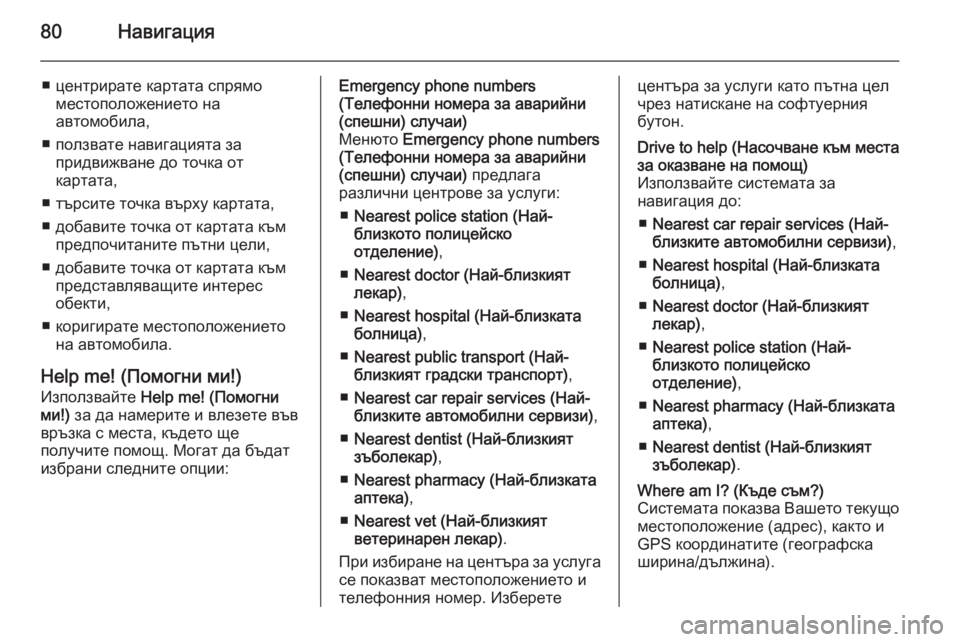
80–Э–∞–≤–Є–≥–∞—Ж–Є—П
вЦ† —Ж–µ–љ—В—А–Є—А–∞—В–µ –Ї–∞—А—В–∞—В–∞ —Б–њ—А—П–Љ–Њ–Љ–µ—Б—В–Њ–њ–Њ–ї–Њ–ґ–µ–љ–Є–µ—В–Њ –љ–∞
–∞–≤—В–Њ–Љ–Њ–±–Є–ї–∞,
вЦ† –њ–Њ–ї–Ј–≤–∞—В–µ –љ–∞–≤–Є–≥–∞—Ж–Є—П—В–∞ –Ј–∞ –њ—А–Є–і–≤–Є–ґ–≤–∞–љ–µ –і–Њ —В–Њ—З–Ї–∞ –Њ—В
–Ї–∞—А—В–∞—В–∞,
вЦ† —В—К—А—Б–Є—В–µ —В–Њ—З–Ї–∞ –≤—К—А—Е—Г –Ї–∞—А—В–∞—В–∞,
вЦ† –і–Њ–±–∞–≤–Є—В–µ —В–Њ—З–Ї–∞ –Њ—В –Ї–∞—А—В–∞—В–∞ –Ї—К–Љ –њ—А–µ–і–њ–Њ—З–Є—В–∞–љ–Є—В–µ –њ—К—В–љ–Є —Ж–µ–ї–Є,
вЦ† –і–Њ–±–∞–≤–Є—В–µ —В–Њ—З–Ї–∞ –Њ—В –Ї–∞—А—В–∞—В–∞ –Ї—К–Љ –њ—А–µ–і—Б—В–∞–≤–ї—П–≤–∞—Й–Є—В–µ –Є–љ—В–µ—А–µ—Б
–Њ–±–µ–Ї—В–Є,
вЦ† –Ї–Њ—А–Є–≥–Є—А–∞—В–µ –Љ–µ—Б—В–Њ–њ–Њ–ї–Њ–ґ–µ–љ–Є–µ—В–Њ –љ–∞ –∞–≤—В–Њ–Љ–Њ–±–Є–ї–∞.
Help me! (–Я–Њ–Љ–Њ–≥–љ–Є –Љ–Є!) –Ш–Ј–њ–Њ–ї–Ј–≤–∞–є—В–µ Help me! (–Я–Њ–Љ–Њ–≥–љ–Є
–Љ–Є!) –Ј–∞ –і–∞ –љ–∞–Љ–µ—А–Є—В–µ –Є –≤–ї–µ–Ј–µ—В–µ –≤—К–≤
–≤—А—К–Ј–Ї–∞ —Б –Љ–µ—Б—В–∞, –Ї—К–і–µ—В–Њ —Й–µ
–њ–Њ–ї—Г—З–Є—В–µ –њ–Њ–Љ–Њ—Й. –Ь–Њ–≥–∞—В –і–∞ –±—К–і–∞—В
–Є–Ј–±—А–∞–љ–Є —Б–ї–µ–і–љ–Є—В–µ –Њ–њ—Ж–Є–Є:Emergency phone numbers
(–Ґ–µ–ї–µ—Д–Њ–љ–љ–Є –љ–Њ–Љ–µ—А–∞ –Ј–∞ –∞–≤–∞—А–Є–є–љ–Є (—Б–њ–µ—И–љ–Є) —Б–ї—Г—З–∞–Є)
–Ь–µ–љ—О—В–Њ Emergency phone numbers
(–Ґ–µ–ї–µ—Д–Њ–љ–љ–Є –љ–Њ–Љ–µ—А–∞ –Ј–∞ –∞–≤–∞—А–Є–є–љ–Є (—Б–њ–µ—И–љ–Є) —Б–ї—Г—З–∞–Є) –њ—А–µ–і–ї–∞–≥–∞
—А–∞–Ј–ї–Є—З–љ–Є —Ж–µ–љ—В—А–Њ–≤–µ –Ј–∞ —Г—Б–ї—Г–≥–Є:
вЦ† Nearest police station (–Э–∞–є-
–±–ї–Є–Ј–Ї–Њ—В–Њ –њ–Њ–ї–Є—Ж–µ–є—Б–Ї–Њ
–Њ—В–і–µ–ї–µ–љ–Є–µ) ,
вЦ† Nearest doctor (–Э–∞–є-–±–ї–Є–Ј–Ї–Є—П—В
–ї–µ–Ї–∞—А) ,
вЦ† Nearest hospital (–Э–∞–є-–±–ї–Є–Ј–Ї–∞—В–∞
–±–Њ–ї–љ–Є—Ж–∞) ,
вЦ† Nearest public transport (–Э–∞–є-
–±–ї–Є–Ј–Ї–Є—П—В –≥—А–∞–і—Б–Ї–Є —В—А–∞–љ—Б–њ–Њ—А—В) ,
вЦ† Nearest car repair services (–Э–∞–є-
–±–ї–Є–Ј–Ї–Є—В–µ –∞–≤—В–Њ–Љ–Њ–±–Є–ї–љ–Є —Б–µ—А–≤–Є–Ј–Є) ,
вЦ† Nearest dentist (–Э–∞–є-–±–ї–Є–Ј–Ї–Є—П—В
–Ј—К–±–Њ–ї–µ–Ї–∞—А) ,
вЦ† Nearest pharmacy (–Э–∞–є-–±–ї–Є–Ј–Ї–∞—В–∞
–∞–њ—В–µ–Ї–∞) ,
вЦ† Nearest vet (–Э–∞–є-–±–ї–Є–Ј–Ї–Є—П—В
–≤–µ—В–µ—А–Є–љ–∞—А–µ–љ –ї–µ–Ї–∞—А) .
–Я—А–Є –Є–Ј–±–Є—А–∞–љ–µ –љ–∞ —Ж–µ–љ—В—К—А–∞ –Ј–∞ —Г—Б–ї—Г–≥–∞
—Б–µ –њ–Њ–Ї–∞–Ј–≤–∞—В –Љ–µ—Б—В–Њ–њ–Њ–ї–Њ–ґ–µ–љ–Є–µ—В–Њ –Є
—В–µ–ї–µ—Д–Њ–љ–љ–Є—П –љ–Њ–Љ–µ—А. –Ш–Ј–±–µ—А–µ—В–µ—Ж–µ–љ—В—К—А–∞ –Ј–∞ —Г—Б–ї—Г–≥–Є –Ї–∞—В–Њ –њ—К—В–љ–∞ —Ж–µ–ї
—З—А–µ–Ј –љ–∞—В–Є—Б–Ї–∞–љ–µ –љ–∞ —Б–Њ—Д—В—Г–µ—А–љ–Є—П
–±—Г—В–Њ–љ.Drive to help (–Э–∞—Б–Њ—З–≤–∞–љ–µ –Ї—К–Љ –Љ–µ—Б—В–∞
–Ј–∞ –Њ–Ї–∞–Ј–≤–∞–љ–µ –љ–∞ –њ–Њ–Љ–Њ—Й)
–Ш–Ј–њ–Њ–ї–Ј–≤–∞–є—В–µ —Б–Є—Б—В–µ–Љ–∞—В–∞ –Ј–∞
–љ–∞–≤–Є–≥–∞—Ж–Є—П –і–Њ:
вЦ† Nearest car repair services (–Э–∞–є-
–±–ї–Є–Ј–Ї–Є—В–µ –∞–≤—В–Њ–Љ–Њ–±–Є–ї–љ–Є —Б–µ—А–≤–Є–Ј–Є) ,
вЦ† Nearest hospital (–Э–∞–є-–±–ї–Є–Ј–Ї–∞—В–∞
–±–Њ–ї–љ–Є—Ж–∞) ,
вЦ† Nearest doctor (–Э–∞–є-–±–ї–Є–Ј–Ї–Є—П—В
–ї–µ–Ї–∞—А) ,
вЦ† Nearest police station (–Э–∞–є-
–±–ї–Є–Ј–Ї–Њ—В–Њ –њ–Њ–ї–Є—Ж–µ–є—Б–Ї–Њ
–Њ—В–і–µ–ї–µ–љ–Є–µ) ,
вЦ† Nearest pharmacy (–Э–∞–є-–±–ї–Є–Ј–Ї–∞—В–∞
–∞–њ—В–µ–Ї–∞) ,
вЦ† Nearest dentist (–Э–∞–є-–±–ї–Є–Ј–Ї–Є—П—В
–Ј—К–±–Њ–ї–µ–Ї–∞—А) .Where am I? (–Ъ—К–і–µ —Б—К–Љ?)
–°–Є—Б—В–µ–Љ–∞—В–∞ –њ–Њ–Ї–∞–Ј–≤–∞ –Т–∞—И–µ—В–Њ —В–µ–Ї—Г—Й–Њ
–Љ–µ—Б—В–Њ–њ–Њ–ї–Њ–ґ–µ–љ–Є–µ (–∞–і—А–µ—Б), –Ї–∞–Ї—В–Њ –Є
GPS –Ї–Њ–Њ—А–і–Є–љ–∞—В–Є—В–µ (–≥–µ–Њ–≥—А–∞—Д—Б–Ї–∞
—И–Є—А–Є–љ–∞/–і—К–ї–ґ–Є–љ–∞).